Page 1

Guida dell'utente
Personal computer
Serie VPCS13
N
Page 2
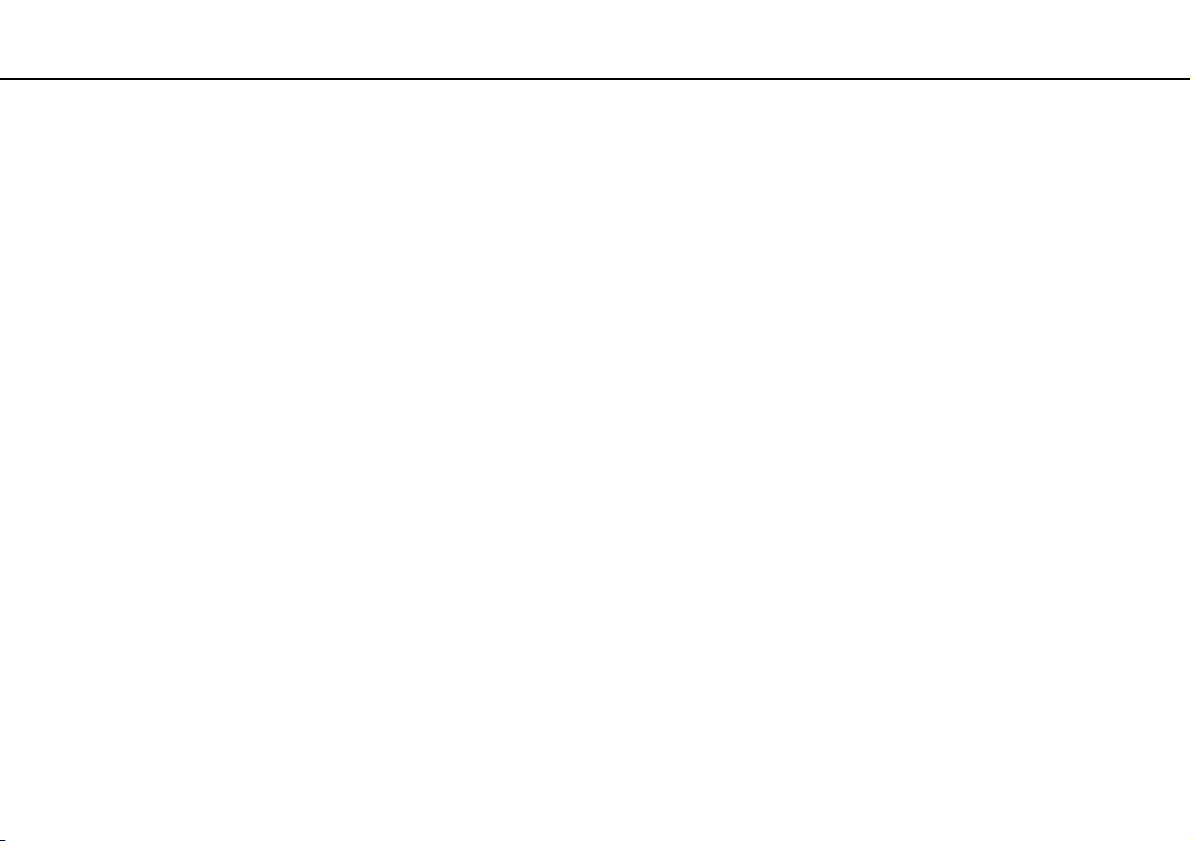
Indice
2
nN
Informazioni preliminari....................................................... 4
Ulteriori informazioni sul proprio computer VAIO .......... 5
Ergonomia..................................................................... 8
Guida introduttiva.............................................................. 10
Individuazione dei comandi e delle porte.................... 11
Informazioni sulle spie................................................. 16
Collegamento a una fonte di alimentazione ................ 17
Uso della batteria ........................................................ 19
Spegnimento sicuro del computer............................... 26
Uso delle Modalità risparmio energia.......................... 27
Come mantenere il computer in condizioni ottimali.....30
Uso del computer VAIO .................................................... 33
Uso della tastiera ........................................................ 34
Uso del touchpad ........................................................ 37
Uso dei tasti con funzioni speciali ............................... 38
Uso della videocamera incorporata............................. 39
Uso dell'unità disco ottico............................................ 40
Uso di “Memory Stick”................................................. 48
Uso di altri moduli/altre schede di memoria ................55
Uso di Internet............................................................. 62
Uso della rete (LAN).................................................... 63
Uso della LAN wireless ............................................... 64
Uso del WAN wireless .................................................69
Uso della funzione Bluetooth .......................................73
Uso dell'autenticazione tramite impronta digitale ........79
Uso delle periferiche .........................................................86
Collegamento di una docking station...........................87
Collegamento di altoparlanti esterni o cuffie................95
Collegamento di uno schermo esterno ........................96
Selezione delle modalità di visualizzazione...............101
Uso della funzione a monitor multipli .........................102
Collegamento di un microfono esterno ......................104
Collegamento di una periferica USB .........................105
Collegamento di una periferica i.LINK .......................107
Personalizzazione del computer VAIO............................109
Impostazione della password ....................................110
Uso di Intel(R) VT ......................................................121
Uso di VAIO Control Center ......................................122
Uso di Gestione alimentazione VAIO ........................123
Modifica della lingua di visualizzazione .....................125
Protezione del disco rigido ........................................126
Aggiornamento del computer VAIO.................................127
Aggiunta e rimozione dei moduli di memoria.............128
Page 3
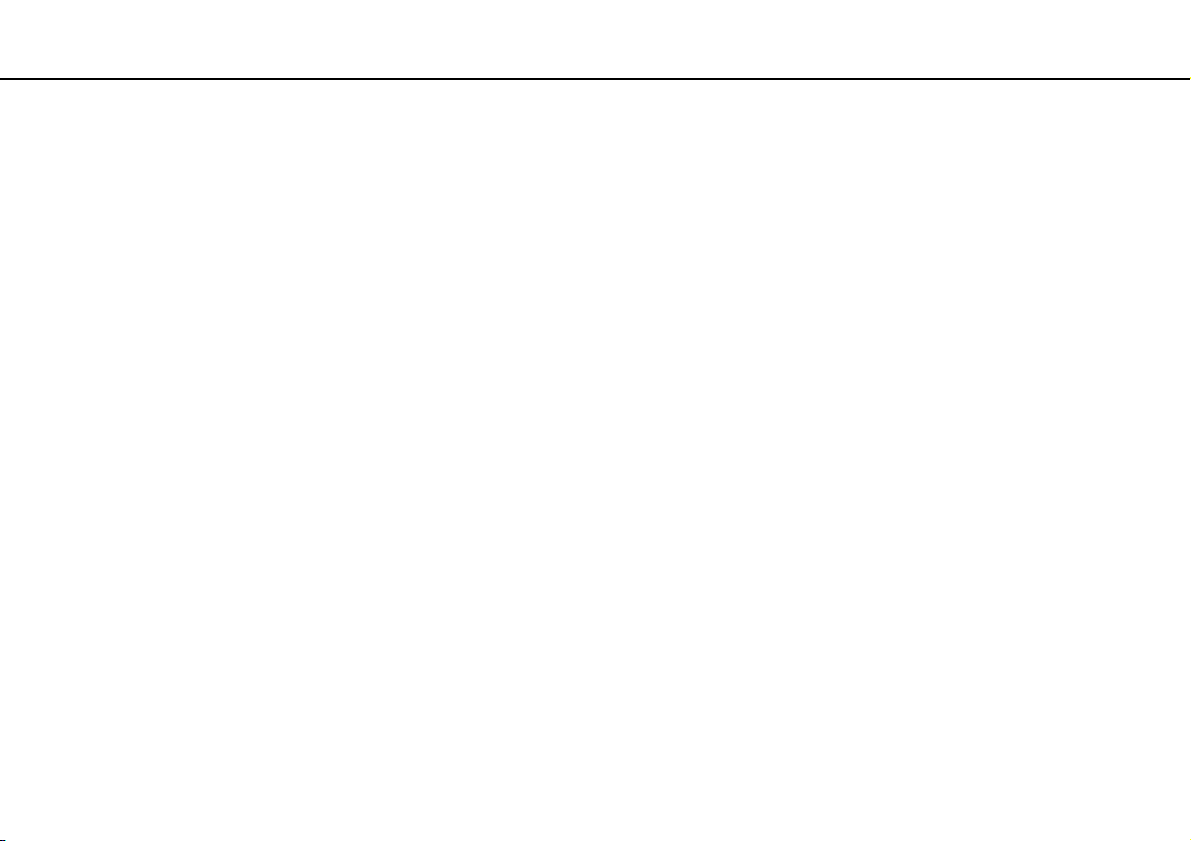
3
nN
Precauzioni ..................................................................... 134
Informazioni di sicurezza........................................... 135
Informazioni su cura e manutenzione ....................... 137
Cura del computer..................................................... 138
Cura dello schermo LCD ........................................... 140
Uso delle fonti di alimentazione ................................ 141
Uso della videocamera incorporata........................... 142
Cura dei dischi .......................................................... 143
Uso della batteria ...................................................... 144
Gestione “Memory Stick”........................................... 145
Uso dell'unità di archiviazione incorporata................ 146
Uso dell'autenticazione tramite impronta digitale...... 147
Risoluzione dei problemi................................................. 148
Operazioni sul computer ........................................... 150
Aggiornamento/Sicurezza del sistema...................... 156
Ripristino ................................................................... 157
Batteria...................................................................... 160
Videocamera incorporata .......................................... 162
Collegamento in rete (LAN/LAN wireless)................. 164
WAN wireless............................................................ 168
Tecnologia Bluetooth ................................................ 169
Dischi ottici ................................................................ 173
Schermo.................................................................... 178
Stampa...................................................................... 182
Microfono...................................................................183
Altoparlanti.................................................................184
Touchpad...................................................................186
Tastiera......................................................................187
Dischi floppy ..............................................................188
Audio/Video ...............................................................189
“Memory Stick” ..........................................................191
Periferiche .................................................................192
Docking station ..........................................................193
Marchi .............................................................................194
Avviso..............................................................................196
Page 4
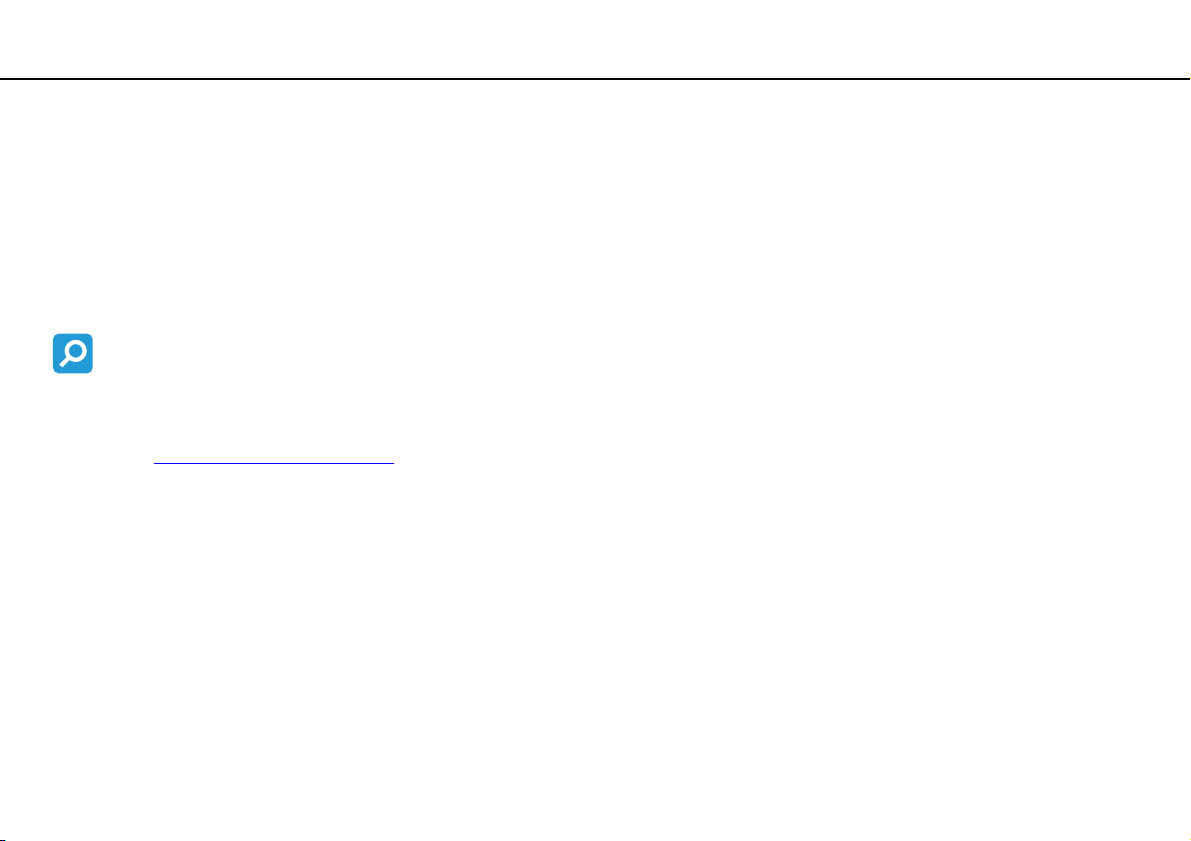
Informazioni preliminari >
nN
Informazioni preliminari
Congratulazioni per avere acquistato un computer Sony VAIO®. Leggere attentamente la Guida dell'utente visualizzata.
Sony ha unito le tecnologie più avanzate nei settori audio, video, informatico e delle comunicazioni per offrire alla propria
clientela un personal computer tra i più sofisticati.
!
Le immagini esterne in questo manuale potrebbero differire leggermente da quelle visualizzare sul computer.
Come trovare le specifiche
Alcune funzioni, opzioni ed elementi forniti possono non essere disponibili sul computer.
Per trovare informazioni sulla configurazione del proprio computer, è possibile accedere al sito Web dell'assistenza VAIO
all'indirizzo http://support.vaio.sony.eu/
.
4
Page 5
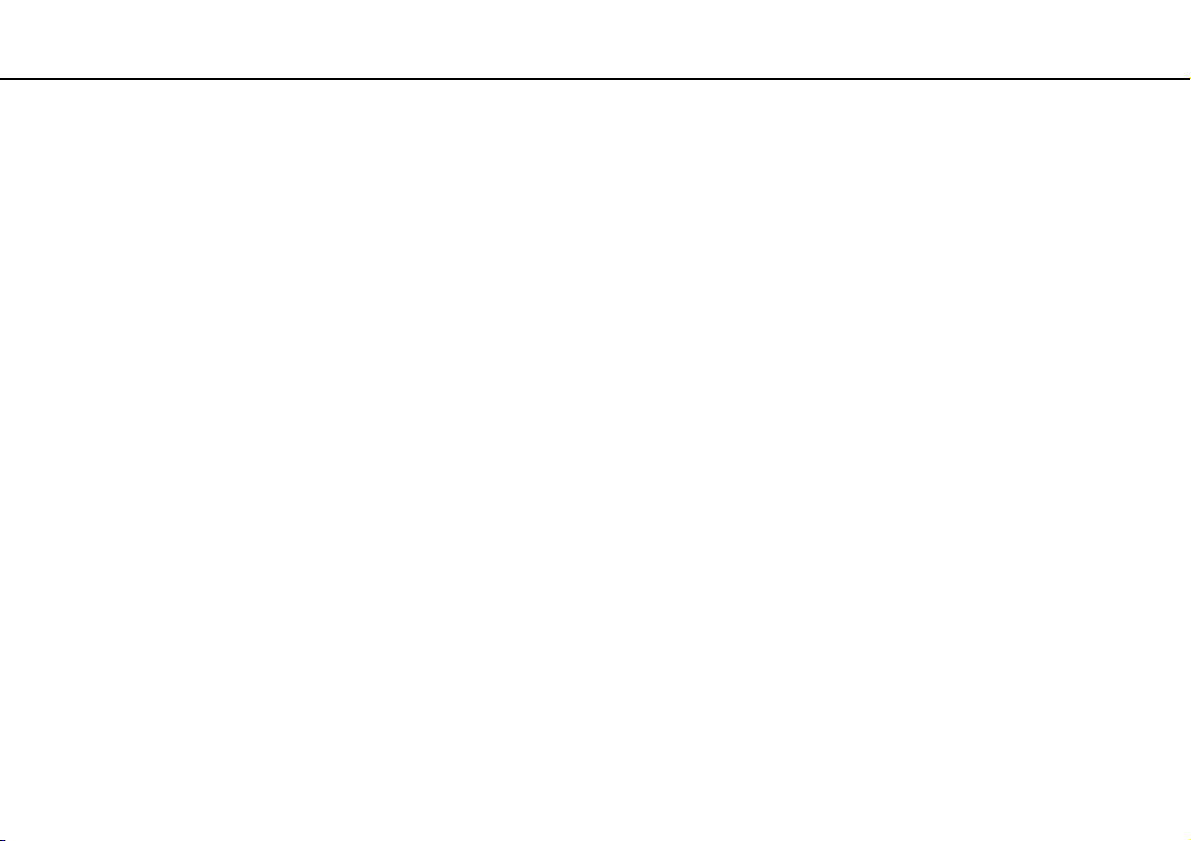
Informazioni preliminari >
Ulteriori informazioni sul proprio computer VAIO
Ulteriori informazioni sul proprio computer VAIO
Questa sezione fornisce informazioni sul proprio computer VAIO.
1. Documentazione cartacea
❑ Guida introduttiva: una panoramica sulla connessione dei componenti, sulle informazioni di installazione ecc.
❑ Guida al ripristino, al backup e alla risoluzione dei problemi
❑ Norme, Garanzia e Servizio clienti
✍
Prima di attivare le funzioni wireless, quali LAN wireless e tecnologia Bluetooth, leggere attentamente Norme, Garanzia e Servizio clienti.
5
nN
Page 6
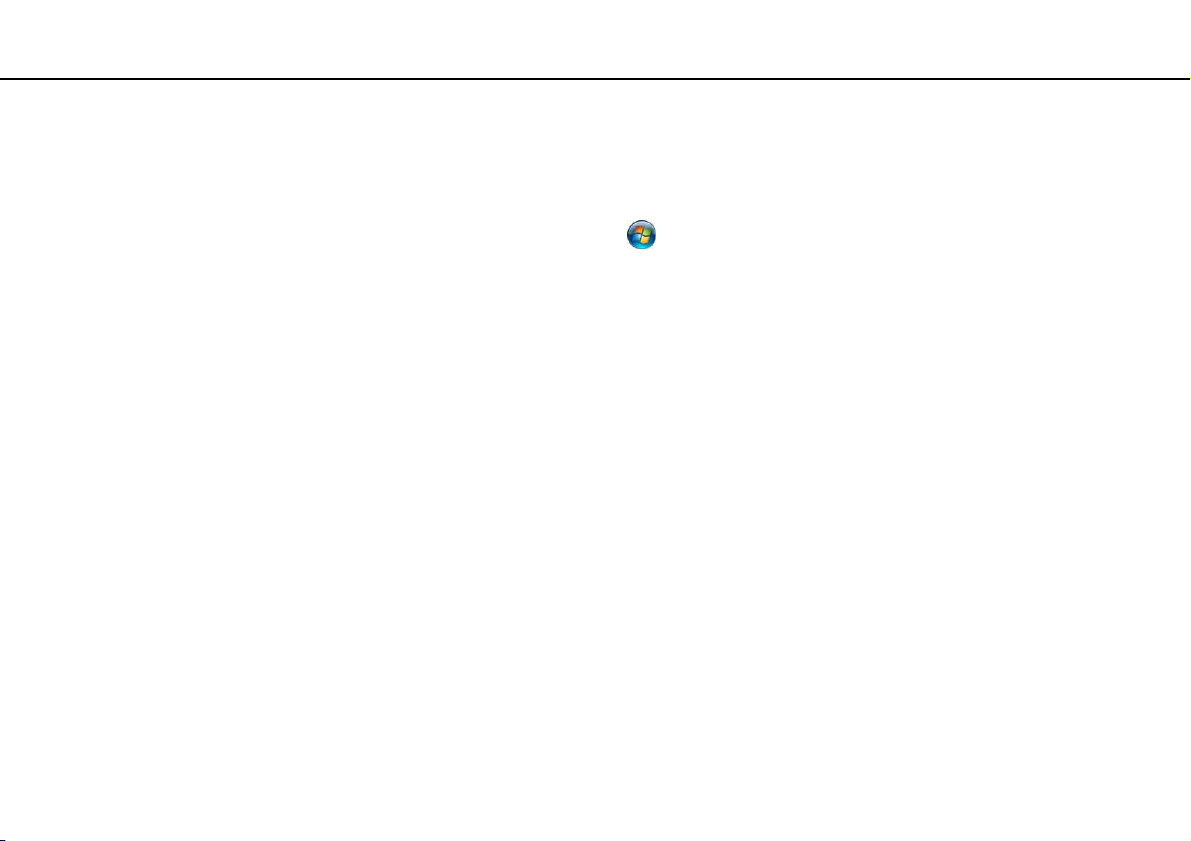
Informazioni preliminari >
Ulteriori informazioni sul proprio computer VAIO
nN
2. Documentazione su schermo
❑ Guida dell'utente VAIO: informazioni generali sul proprio computer VAIO che comprendono informazioni di supporto
e sulla risoluzione dei problemi.
Per accedere alla Guida dell'utente VAIO, fare clic su Start , Tutti i programmi e Manuale VAIO.
❑ Guida e supporto tecnico di Windows: una fonte inesauribile di consigli pratici, esercitazioni e dimostrazioni che
facilitano l'utilizzo del computer.
Per accedere alla Guida e supporto tecnico di Windows, fare clic su Start, quindi su Guida e supporto tecnico,
oppure, tenendo premuto il tasto Microsoft Windows, premere il tasto F1.
6
Page 7
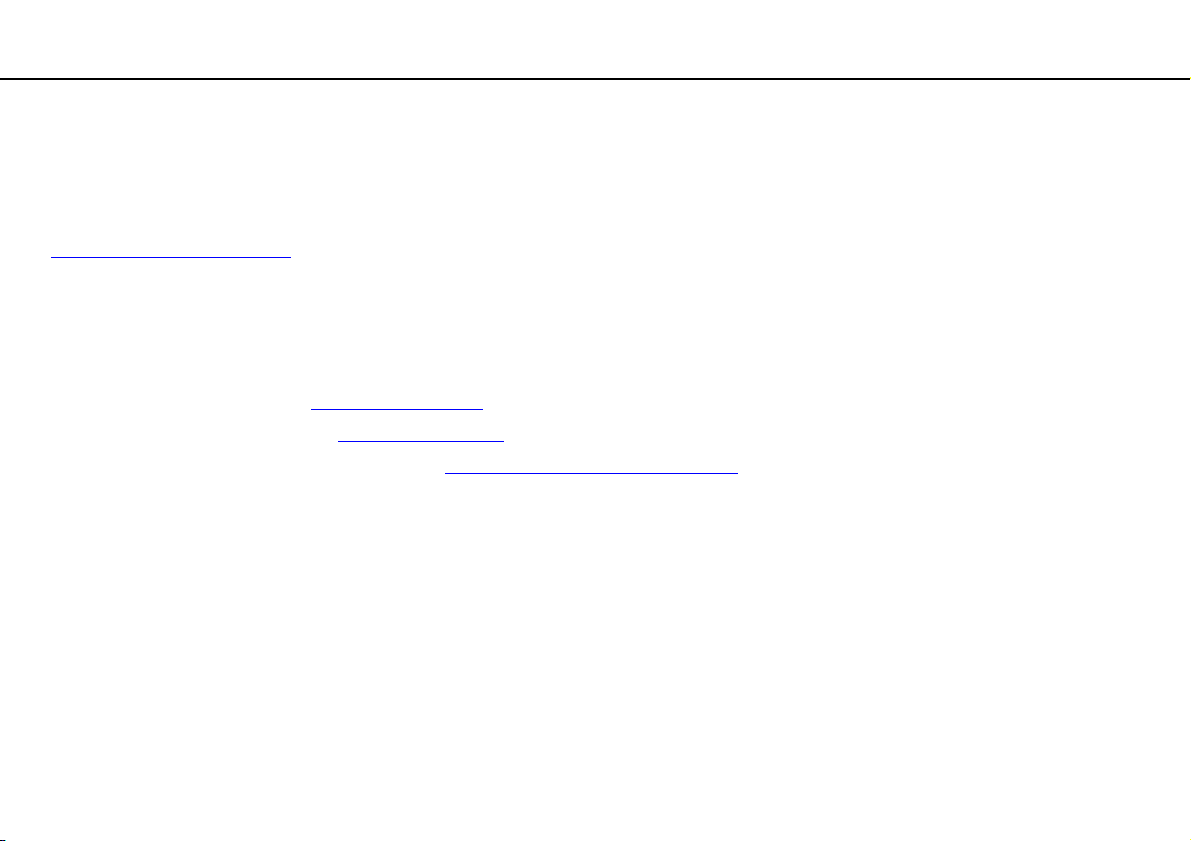
Informazioni preliminari >
Ulteriori informazioni sul proprio computer VAIO
7
nN
3. Siti Web di supporto
In caso di problemi con il proprio computer VAIO, avviare VAIO Care, che offre diverse opzioni per la risoluzione della
maggior parte dei problemi. Per dettagli, consultare Uso di VAIO Care (pagina 32).
Qualora sia necessaria una maggiore assistenza, visitare il sito Web dell'assistenza VAIO all'indirizzo
http://support.vaio.sony.eu/
Quando si contatta l'assistenza VAIO, viene richiesto il numero di serie del computer.
Il numero di serie è composto da 15 cifre ed è situato in fondo alla finestra VAIO Care, sul fondo o sul pannello posteriore
del computer oppure all'interno del vano batteria.
Altre fonti di informazioni sul computer VAIO sono:
❑ Il forum VAIO all'indirizzo http://club-vaio.com
❑ Il sito Web VAIO all'indirizzo http://www.vaio.eu/
❑ In negozio online Sony Style all'indirizzo http://www.sonystyle-europe.com
.
, che consente di interagire con altri utenti VAIO
, che offre informazioni sui prodotti
Page 8
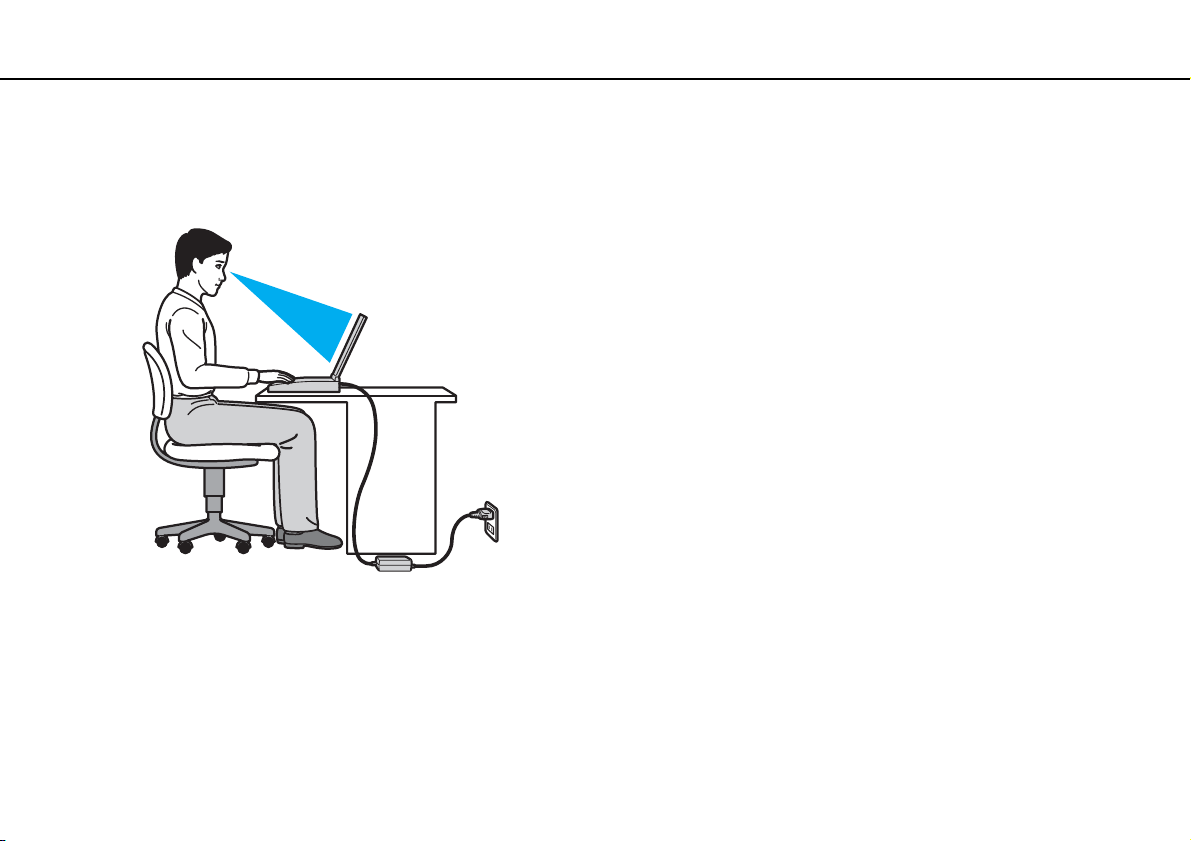
Informazioni preliminari >
Ergonomia
8
nN
Ergonomia
È un computer portatile utilizzabile negli ambienti più diversi. Nei limiti del possibile, si consiglia di attenersi alle seguenti
norme ergonomiche per lavorare sia su computer desktop, sia su computer portatili:
❑ Posizione del computer: il computer deve essere posizionato esattamente di fronte all'utente. Quando si utilizza la
tastiera o il dispositivo di puntamento, tenere gli avambracci orizzontalmente e i polsi in posizione neutra e comoda.
La parte superiore delle braccia deve scendere naturalmente lungo i fianchi. Interrompere di tanto in tanto l'utilizzo del
computer. L'utilizzo eccessivo del computer può provocare stanchezza degli occhi e tensione ai muscoli e ai tendini.
❑ Attrezzatura e postura: scegliere una sedia che abbia un buon sostegno per la schiena. Regolare l'altezza della sedia
in modo da avere le piante dei piedi ben appoggiate sul pavimento. Per stare più comodi potrebbe essere utile anche un
poggiapiedi. Quando si è seduti, mantenere una postura rilassata ed eretta ed evitare di curvarsi in avanti o di inclinarsi
troppo all'indietro.
Page 9
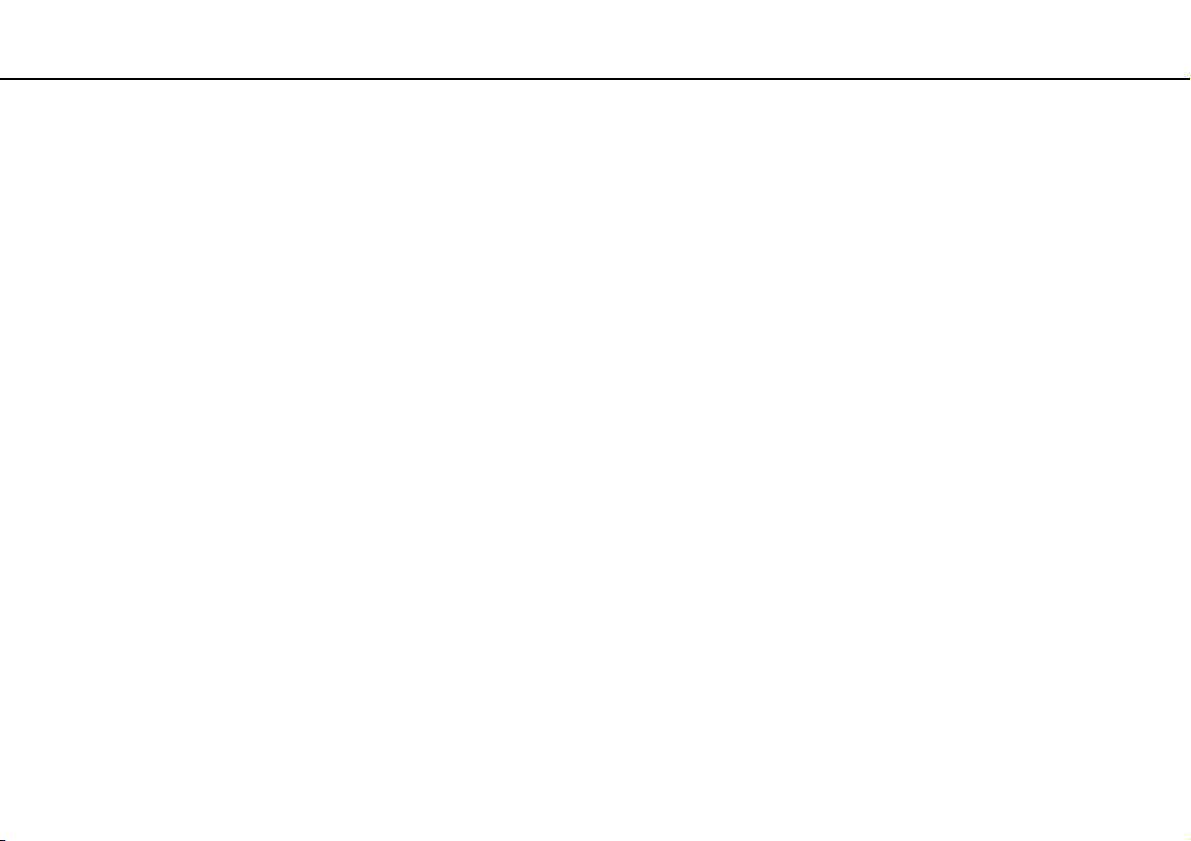
Informazioni preliminari >
Ergonomia
9
nN
❑ Angolazione dello schermo: inclinare lo schermo fino al raggiungimento della posizione ottimale. Se si riesce a regolare
la posizione dello schermo sull'angolazione ideale, gli occhi e i muscoli si affaticano molto meno. Non dimenticare di
regolare anche la luminosità dello schermo.
❑ Illuminazione: posizionare il computer in modo che la luce artificiale e naturale non causi riflessi sullo schermo.
Per evitare che appaiano macchie luminose sullo schermo, servirsi dell'illuminazione indiretta. Una corretta illuminazione
migliora il comfort, ma anche l'efficienza sul lavoro.
❑ Posizione dello schermo esterno: quando si utilizza uno schermo esterno, posizionarlo a una distanza che consenta
di vedere comodamente lo schermo. Assicurarsi che si trovi allo stesso livello degli occhi o leggermente più in basso
quando si è seduti davanti al monitor.
Page 10
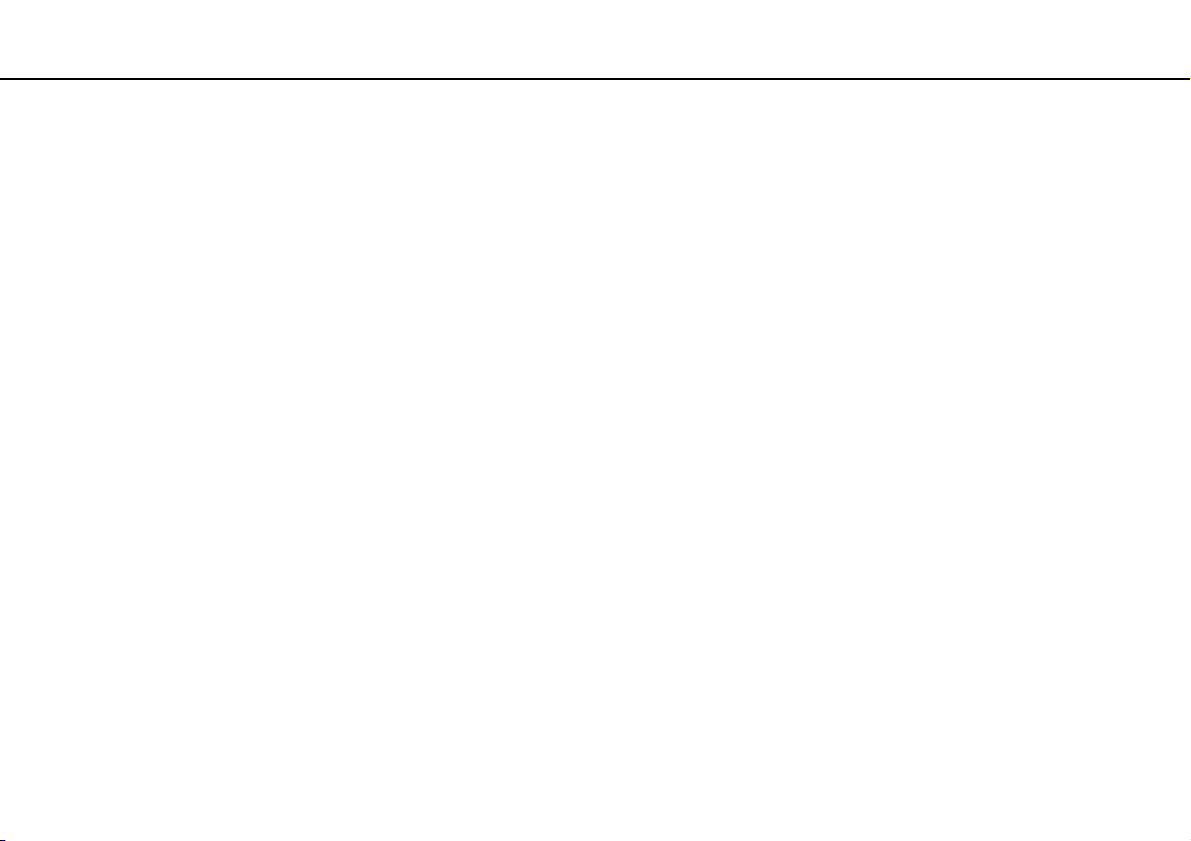
Guida introduttiva >
Guida introduttiva
In questa sezione sono fornite informazioni preliminari sull'utilizzo del computer VAIO.
!
Prima di avviare il computer per la prima volta, non collegare alcun tipo di hardware non fornito originariamente con il computer stesso. Una volta
effettuato l'avvio, collegare un dispositivo (ad esempio una stampante, un'unità hard disk esterna e così via) alla volta, seguendo le istruzioni del
produttore.
❑ Individuazione dei comandi e delle porte (pagina 11)
❑ Informazioni sulle spie (pagina 16)
❑ Collegamento a una fonte di alimentazione (pagina 17)
❑ Uso della batteria (pagina 19)
❑ Spegnimento sicuro del computer (pagina 26)
❑ Uso delle Modalità risparmio energia (pagina 27)
❑ Come mantenere il computer in condizioni ottimali (pagina 30)
10
nN
Page 11
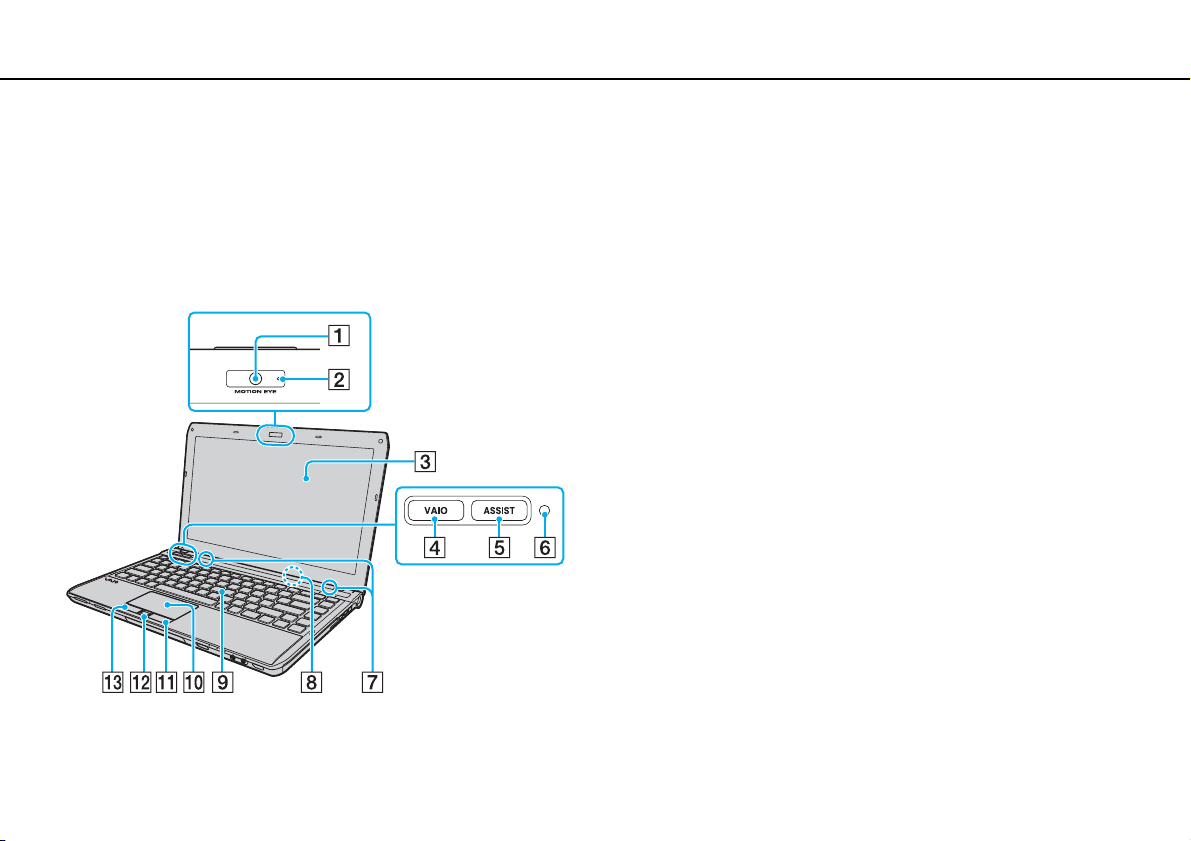
Guida introduttiva >
Individuazione dei comandi e delle porte
11
nN
Individuazione dei comandi e delle porte
È opportuno dedicare qualche istante all'individuazione dei comandi e delle porte che saranno illustrati nelle pagine seguenti.
!
L'aspetto del vostro computer può essere diverso rispetto alle illustrazioni di questo manuale a causa di variazioni nelle caratteristiche tecniche.
Vista anteriore
A Videocamera MOTION EYE incorporata (pagina 39)
B Spia della videocamera MOTION EYE incorporata (pagina 16)
C Schermo LCD (pagina 140)
D Pulsante VAI O (pagina 38)
E Pulsante ASSIST (pagina 38)
F Sensore luce ambientale (pagina 36), (pagina 181)
Misura l'intensità della luce ambientale per la regolazione
automatica della luminosità dello schermo LCD a un livello
ottimale.
G Altoparlanti incorporati (stereo)
H Microfono incorporato (mono)
I Ta st i e ra (pagina 34)
J Touchpad (pagina 37)
K Pulsante destro (pagina 37)
L Sensore impronta digitale
M Pulsante sinistro (pagina 37)
* Solo su alcuni modelli.
*
(pagina 79)
Page 12
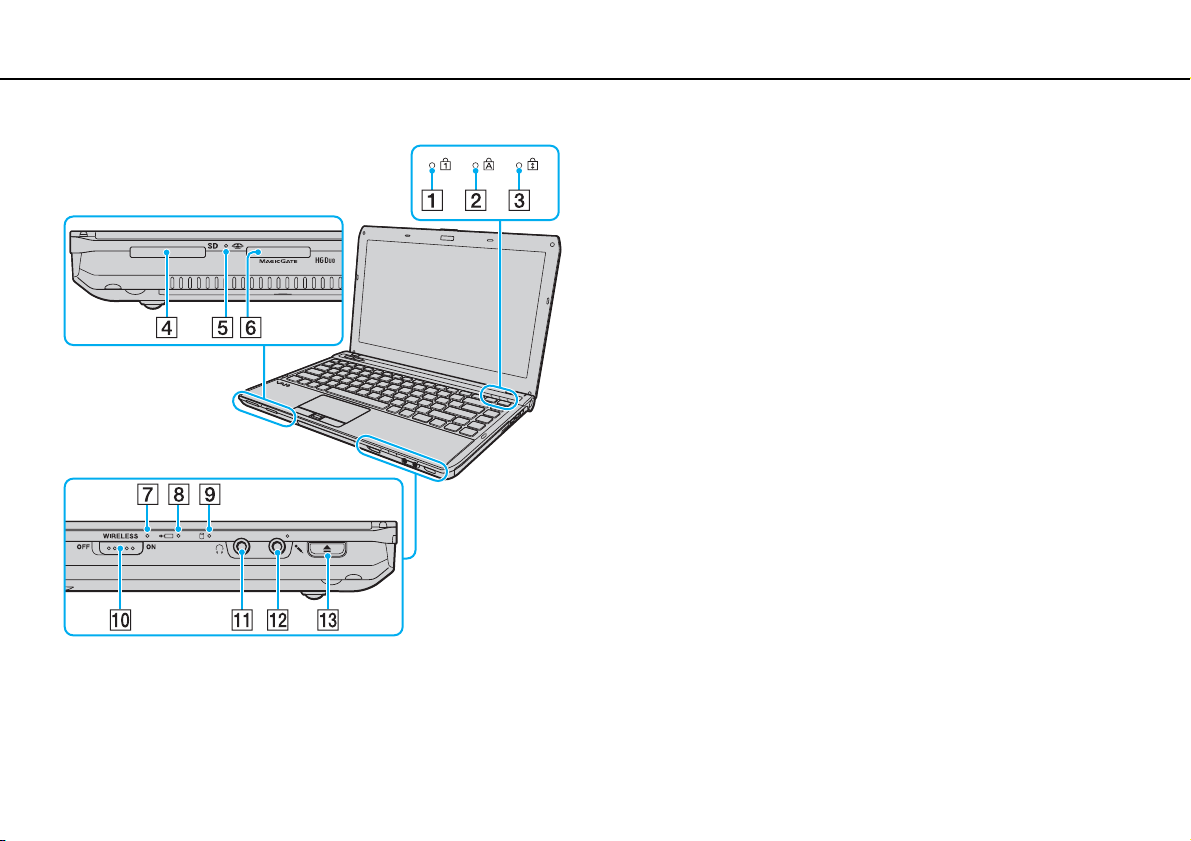
Guida introduttiva >
Individuazione dei comandi e delle porte
nN
A Spia Num Lk (pagina 16)
B Spia Caps lock (pagina 16)
C Spia Scr Lk (pagina 16)
D Slot per scheda di memoria SD (pagina 58)
E Spia accesso supporti (pagina 16)
F Slot per “Memory Stick Duo”
G Spia WIRELESS (pagina 16)
H Spia di carica (pagina 16)
I Spia unità disco (pagina 16)
J Interruttore WIRELESS (pagina 64), (pagina 69), (pagina 73)
K Presa per le cuffie (pagina 95)
L Presa del microfono (pagina 104)
M Pulsante di espulsione dell'unità (pagina 38), (pagina 40)
* Il computer supporta soltanto “Memory Stick” di dimensioni Duo.
*
(pagina 48)
12
Page 13
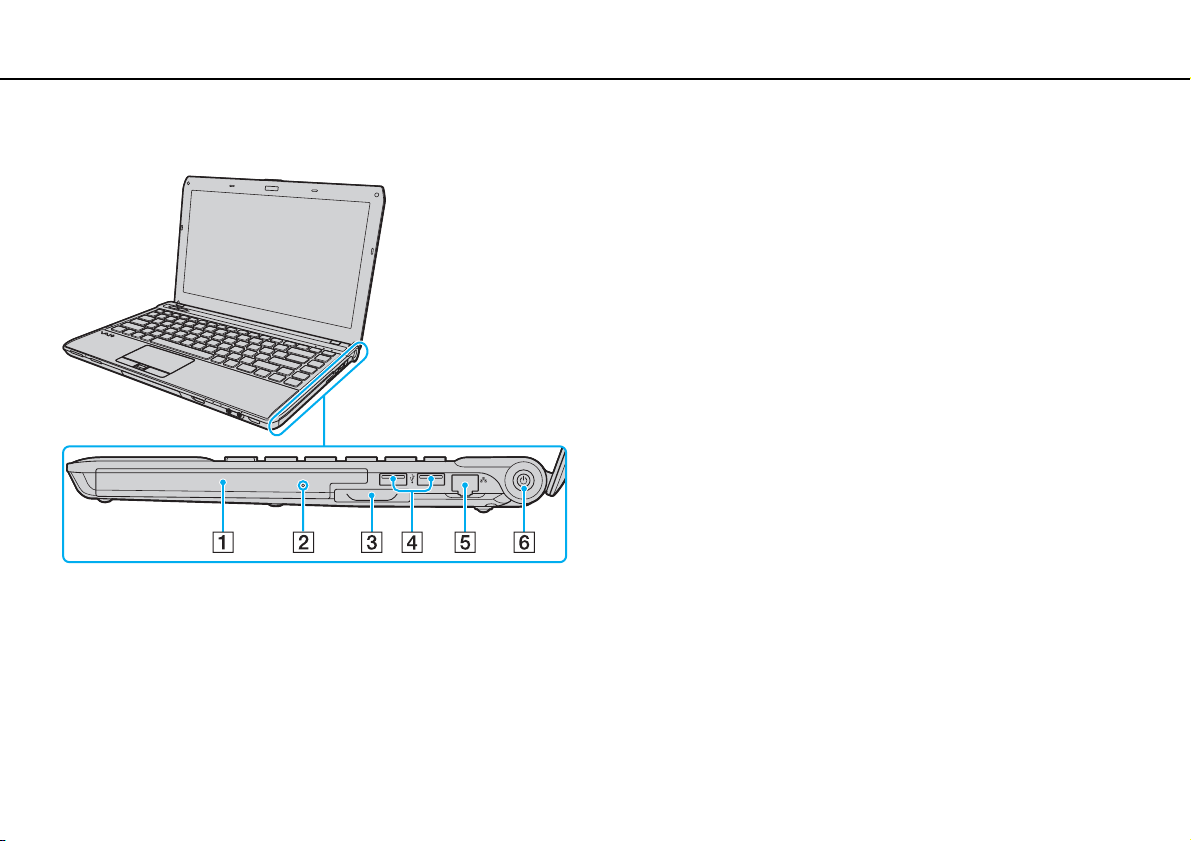
Guida introduttiva >
Individuazione dei comandi e delle porte
Vista da destra
nN
A Unità disco ottico (pagina 40)
B Foro di espulsione manuale (pagina 173)
C Slot per ExpressCard/34 (pagina 55)
D Porte USB
E Porta di rete (LAN) (pagina 63)
F Pulsante di alimentazione/Spia di alimentazione (pagina 16)
* Conformi allo standard USB 2.0 e supportano velocità alta/piena/bassa.
*
(pagina 105)
13
Page 14
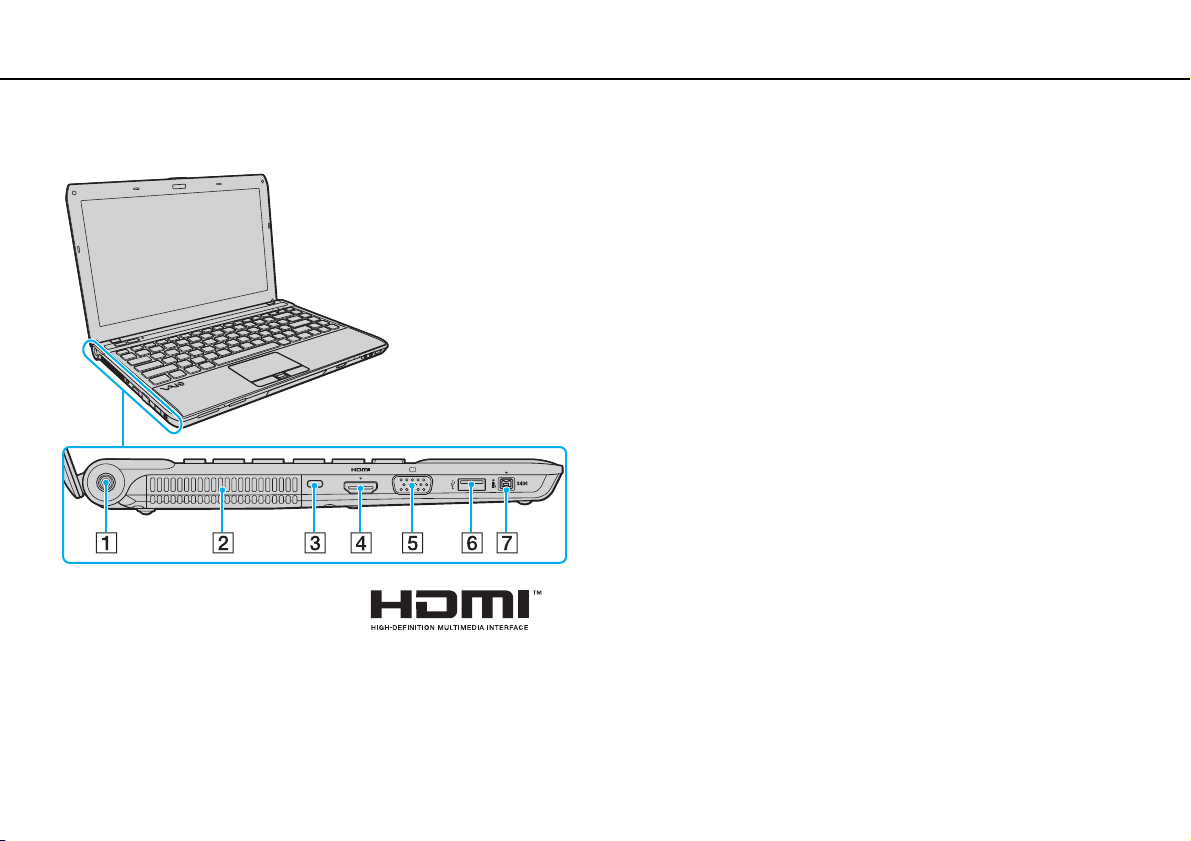
Guida introduttiva >
Individuazione dei comandi e delle porte
Vista da sinistra
A Porta di DC IN (pagina 17)
B Uscita per l'aria
C Slot sicurezza
D Porta di uscita HDMI
E Porta monitor
F Porta USB
*3
(pagina 105)
*1
*2
(pagina 96)
(pagina 99)
G Porta i.LINK a 4 piedini (S400) (pagina 107)
*1
Sui modelli dotati di controller video NVIDIA, potrebbe non avvertirsi alcun
suono dal dispositivo di uscita connesso alla porta di uscita HDMI per
i primi secondi dopo l'avvio della riproduzione. Ciò non indica un guasto.
*2
Non funzionante quando il computer è collegato alla docking station.
*3
Conforme allo standard USB 2.0 e supporta velocità alta/piena/bassa.
14
nN
Page 15
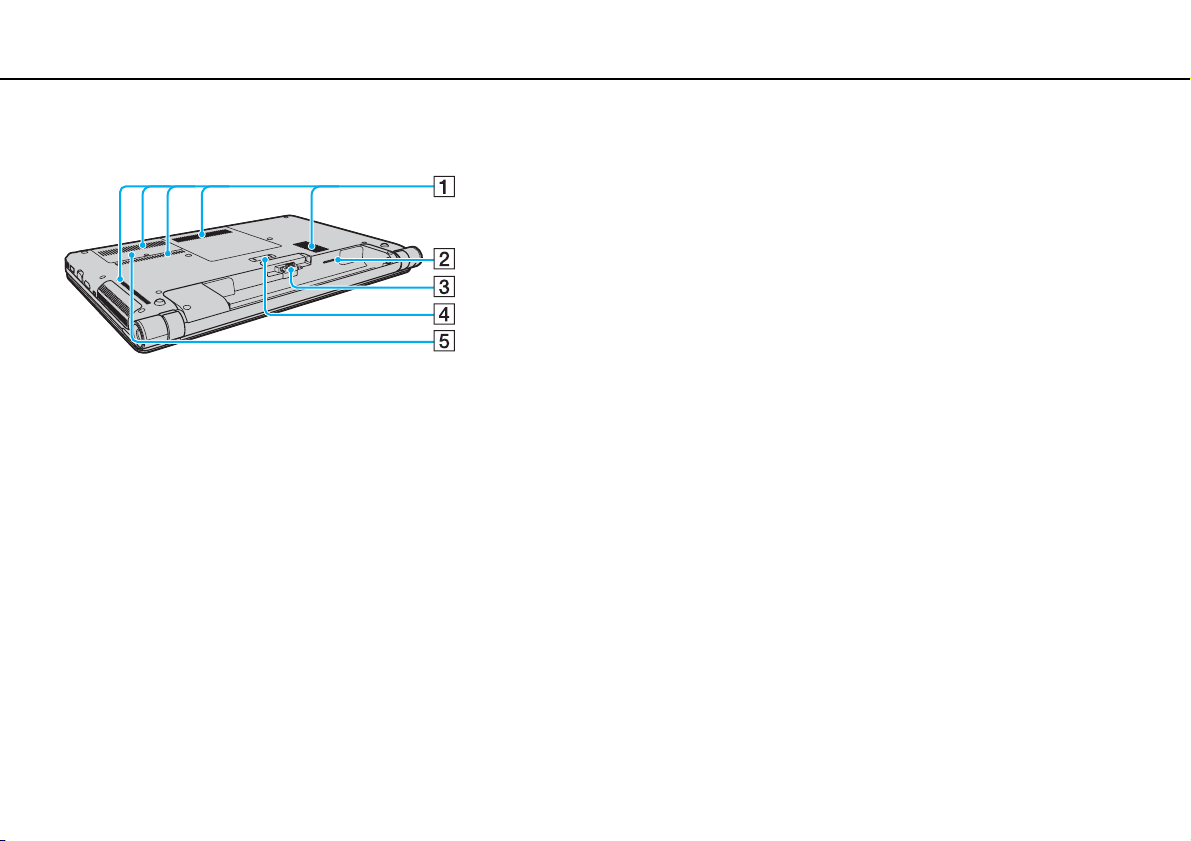
Guida introduttiva >
Individuazione dei comandi e delle porte
Vista inferiore/posteriore
15
nN
A Uscite per l'aria
B Slot per scheda SIM
C Connettore della batteria (pagina 19)
D Connettore della docking station
E Sportello dell'alloggiamento dei moduli di memoria (pagina 128)
* Solo su alcuni modelli.
*
(pagina 69)
*
(pagina 89)
Page 16
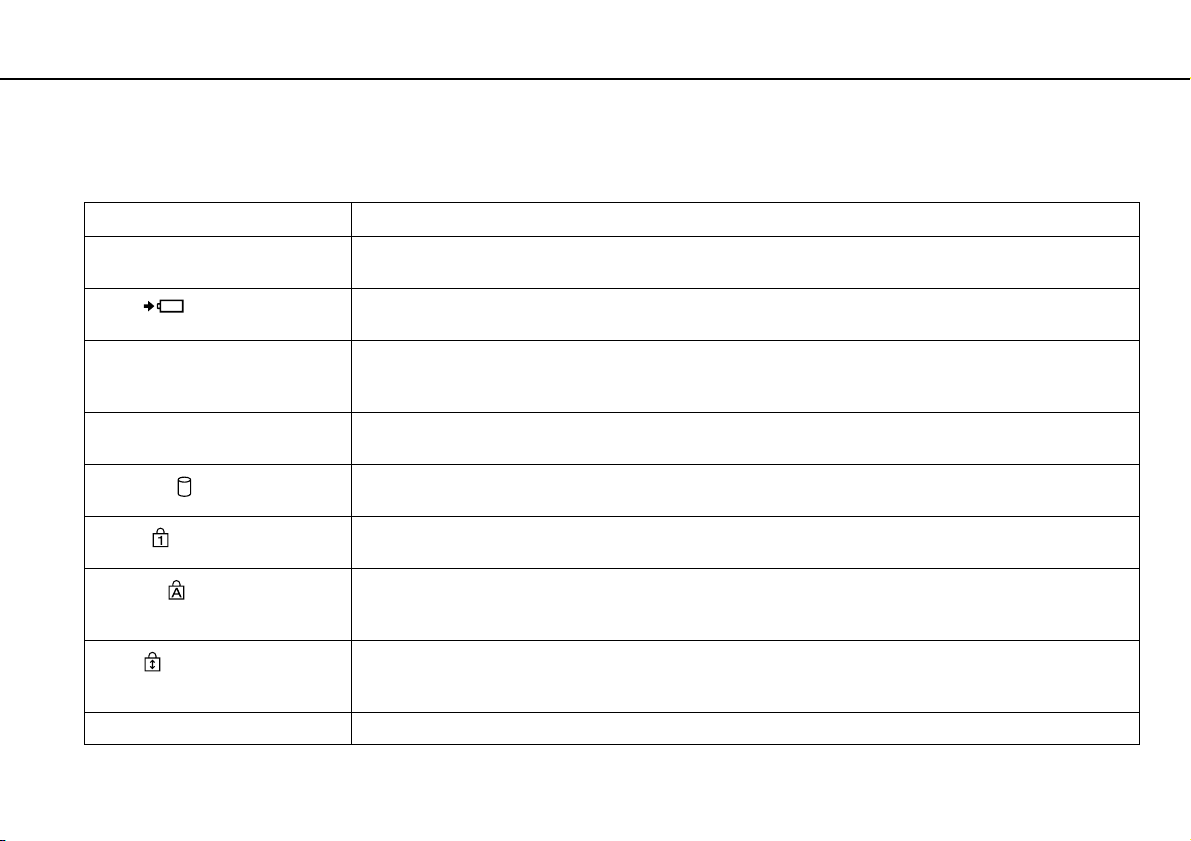
Guida introduttiva >
Informazioni sulle spie
Informazioni sulle spie
Sul computer sono presenti le spie riportate di seguito:
Spia Funzioni
Alimentazione 1 Si illumina in verde quando il computer è in modalità normale, lampeggia lentamente in arancione quando il
Carica
Accesso supporti Si illumina quando si accede ai dati su una scheda di memoria, come “Memory Stick” e scheda di memoria SD
Videocamera MOTION EYE
incorporata
Unità disco
Num Lk
Caps lock
Scr Lk
WIRELESS Si illumina quando una o più opzioni wireless sono abilitate.
computer è in modalità Sospensione e si spegne quando il computer è in modalità Ibernazione oppure è spento.
Si illumina quando la batteria è in carica. Consultare Ricarica della batteria (pagina 22) per ulteriori
informazioni.
(non attivare la modalità Sospensione o spegnere il computer quando questa spia è accesa). Quando la spia
è spenta, la scheda di memoria non è in uso.
Si illumina quando la videocamera incorporata è in uso.
Si illumina quando si accede ai dati dell'unità di archiviazione integrata o del supporto disco ottico. Non attivare
la modalità Sospensione o spegnere il computer quando questa spia è accesa.
Premere il tasto Num Lk per attivare il tastierino numerico. Premere nuovamente il tasto per disattivare
il tastierino numerico. Quando la spia è spenta, il tastierino numerico non è attivato.
Premere il tasto Caps Lock per digitare lettere maiuscole. Se si preme il tasto Shift quando la spia è accesa,
vengono immesse lettere minuscole. Premere nuovamente il tasto per spegnere la spia. La digitazione normale
viene ripristinata quando la spia Caps lock è spenta.
Premere i tasti Fn+Scr Lk per modificare la modalità di scorrimento del display. Lo scorrimento normale viene
ripristinato quando la spia Scr Lk è spenta. Il tasto Scr Lk funziona in base al programma utilizzato e non
è sempre attivabile con tutti i programmi.
16
nN
Page 17
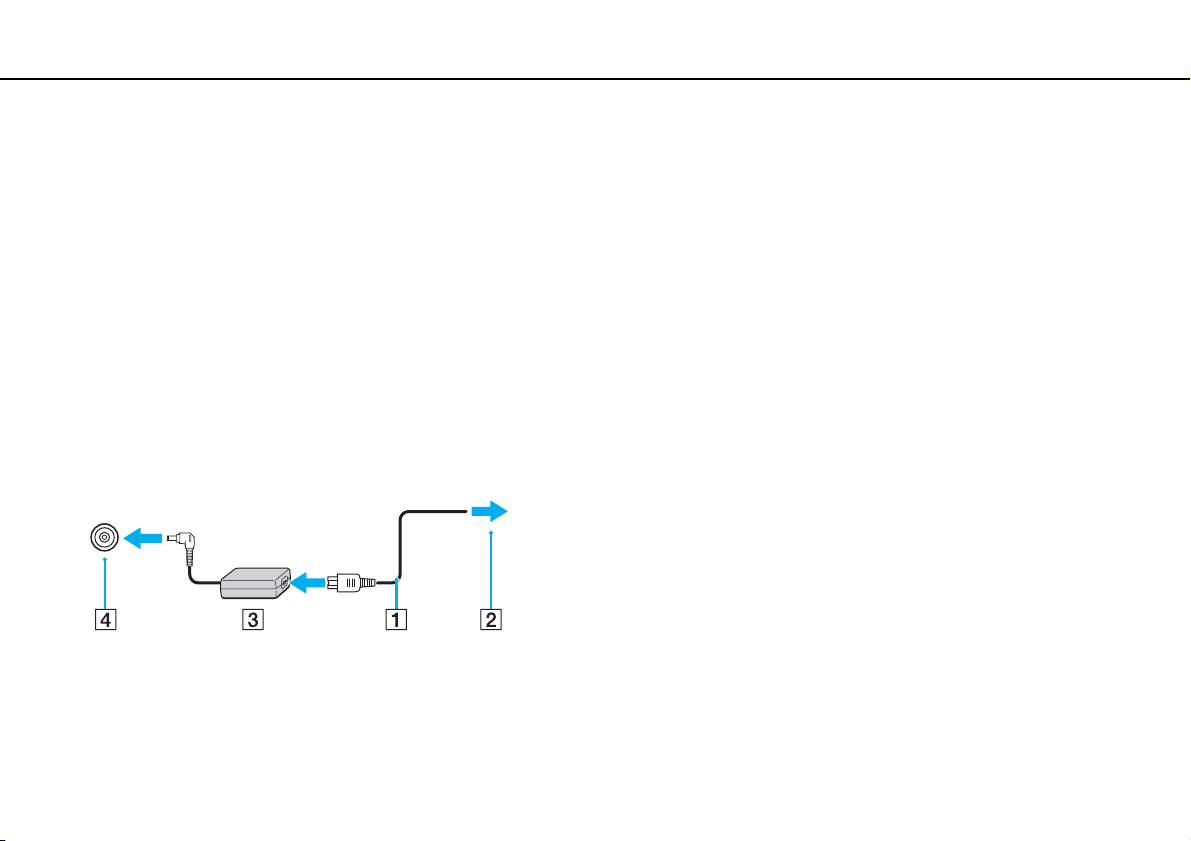
Guida introduttiva >
Collegamento a una fonte di alimentazione
Collegamento a una fonte di alimentazione
Come fonte di alimentazione del computer è possibile utilizzare sia un adattatore CA che una batteria ricaricabile.
Uso dell'adattatore CA
Quando il computer è collegato direttamente alla fonte di alimentazione CA e la batteria è inserita al suo interno,
viene alimentato tramite la presa CA.
✍
Utilizzare il computer solo con l'adattatore CA in dotazione.
Per utilizzare l'adattatore CA
1 Inserire un'estremità del cavo di alimentazione (1) nell'adattatore CA (3).
2 Inserire l'altra estremità del cavo di alimentazione in una presa CA (2).
3 Inserire il cavo dell'adattatore CA (3) nella porta di DC IN (4) del computer.
17
nN
!
La forma della spina di ingresso CC varia in funzione dell'adattatore CA.
Page 18
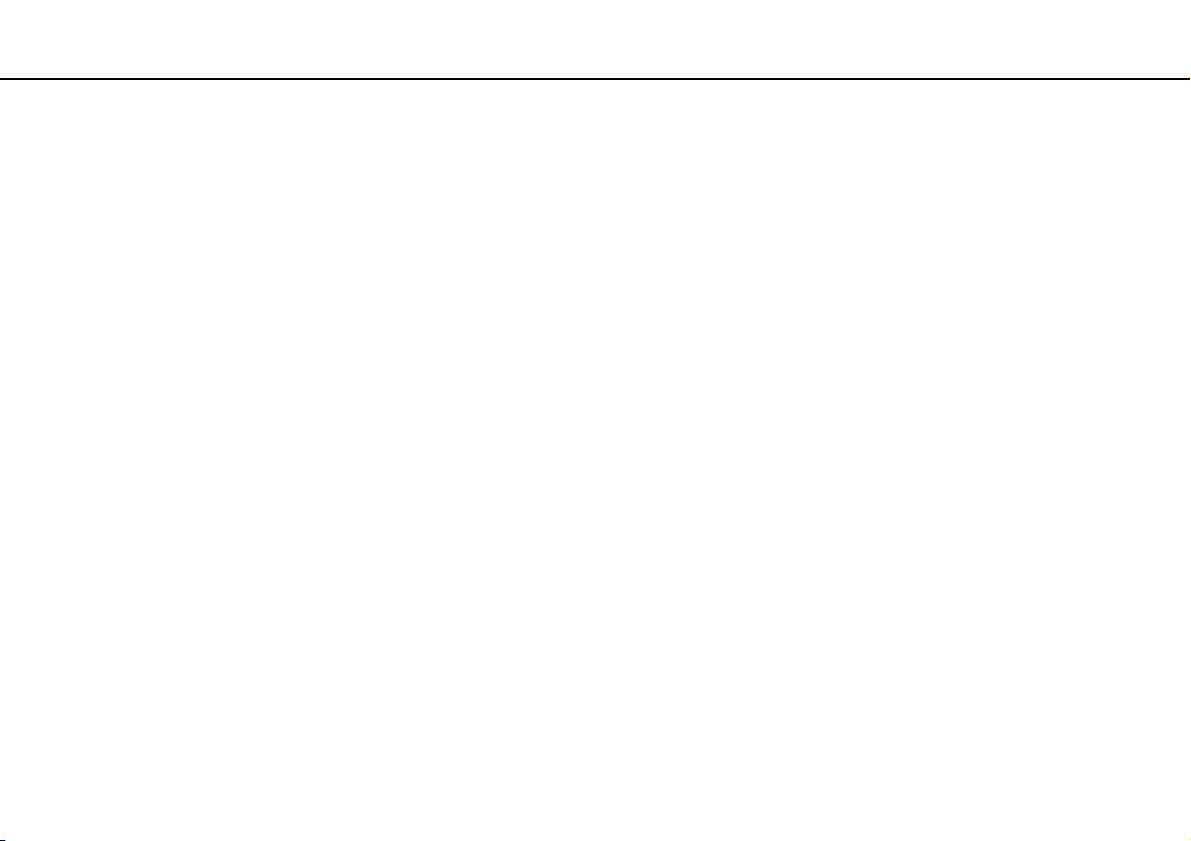
Guida introduttiva >
Collegamento a una fonte di alimentazione
✍
Per scollegare completamente il computer dall'alimentazione CA, staccare l'adattatore CA dalla presa.
Assicurarsi che sia facilmente accessibile una presa CA.
Se il computer non viene utilizzato per un lungo periodo di tempo, attivare la modalità Ibernazione. Consultare Uso della modalità Ibernazione (pagina 29).
18
nN
Page 19
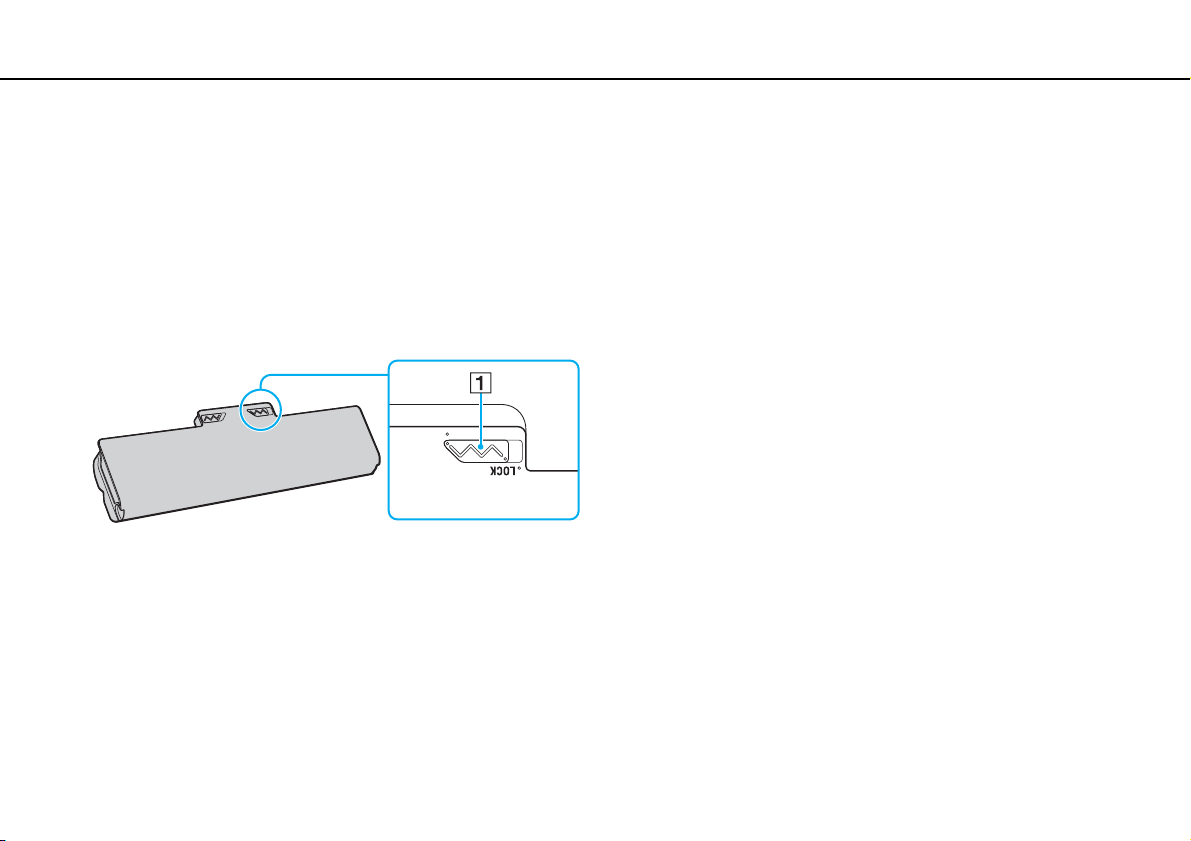
Guida introduttiva >
Uso della batteria
Uso della batteria
Al momento della spedizione la batteria fornita con il computer non è completamente carica.
Installazione/Rimozione della batteria
Per inserire la batteria
1 Spegnere il computer e chiudere il coperchio dello schermo LCD.
2 Fare scorrere l'interruttore LOCK della batteria (1) verso l'interno.
19
nN
Page 20
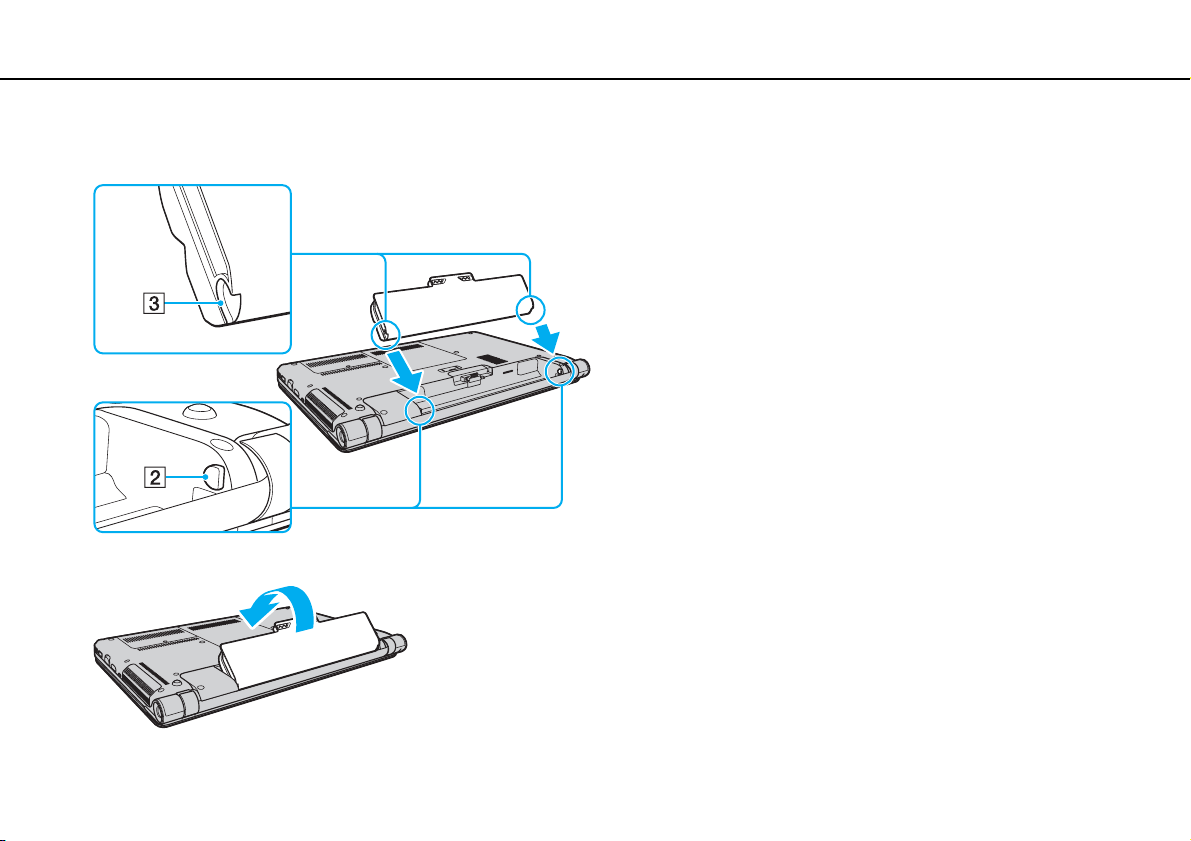
Guida introduttiva >
Uso della batteria
nN
3 Far scorrere la batteria diagonalmente nell'apposito alloggiamento finché la guida (2) ai lati dell'alloggiamento non si
inserisce nella fenditura a forma di U (3) ai lati della batteria stessa.
4 Spingere la batteria nell'apposito alloggiamento finché non scatta in posizione.
20
5 Far scorrere l'interruttore LOCK della batteria verso l'esterno per fissare la batteria al computer.
Page 21
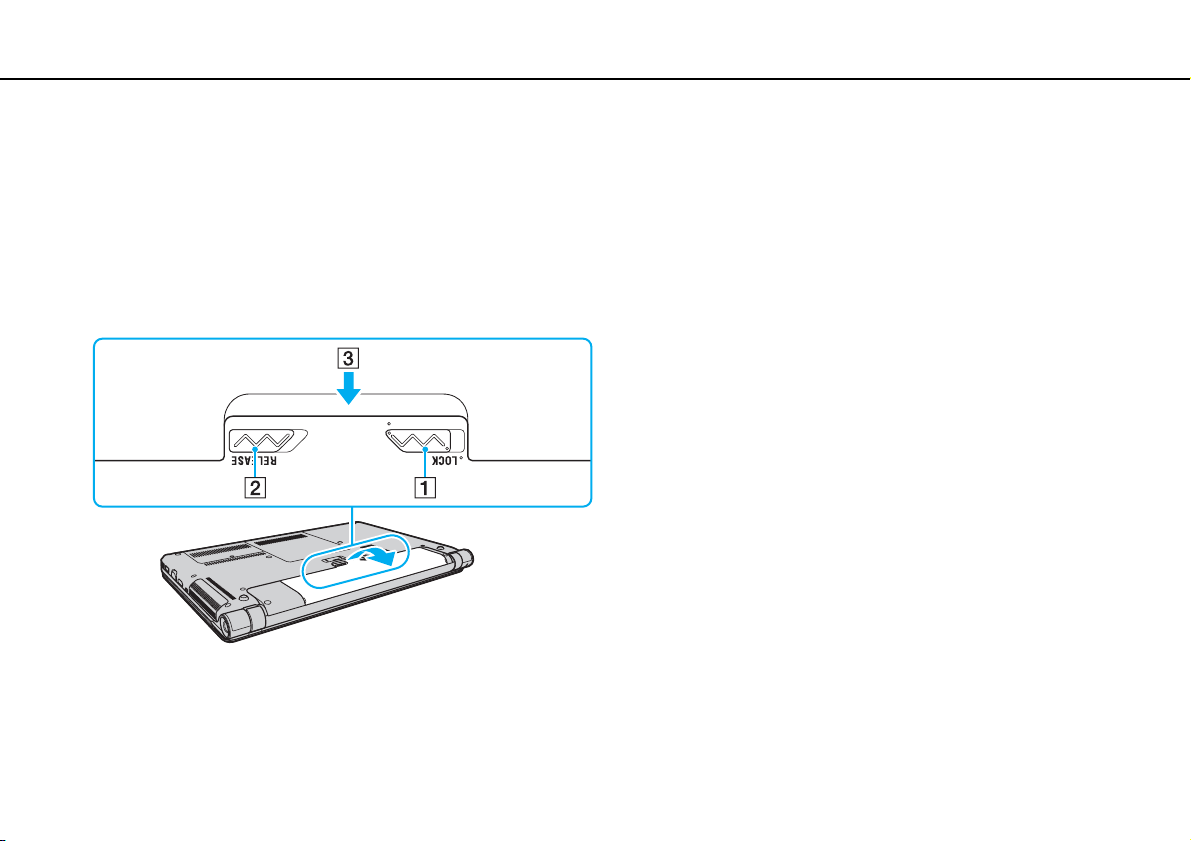
Guida introduttiva >
Uso della batteria
nN
Per rimuovere la batteria
!
Se si rimuove la batteria mentre il computer è acceso e non collegato all'adattatore CA tutti i dati non salvati andranno persi.
1 Spegnere il computer e chiudere il coperchio dello schermo LCD.
2 Fare scorrere l'interruttore LOCK della batteria (1) verso l'interno.
3 Far scorrere verso l'interno e tenere premuto il fermo RELEASE della batteria (2), infilare la punta delle dita sotto la
linguetta (3) della batteria, sollevare la batteria nella direzione della freccia e quindi rimuoverla dal computer.
21
!
Per motivi di sicurezza, si consiglia vivamente di utilizzare solo batterie ricaricabili e adattatori CA Sony originali conformi allo standard di qualità,
forniti da Sony per il computer VAIO acquistato. Alcuni computer VAIO potrebbero funzionare solo con batterie Sony originali.
Page 22
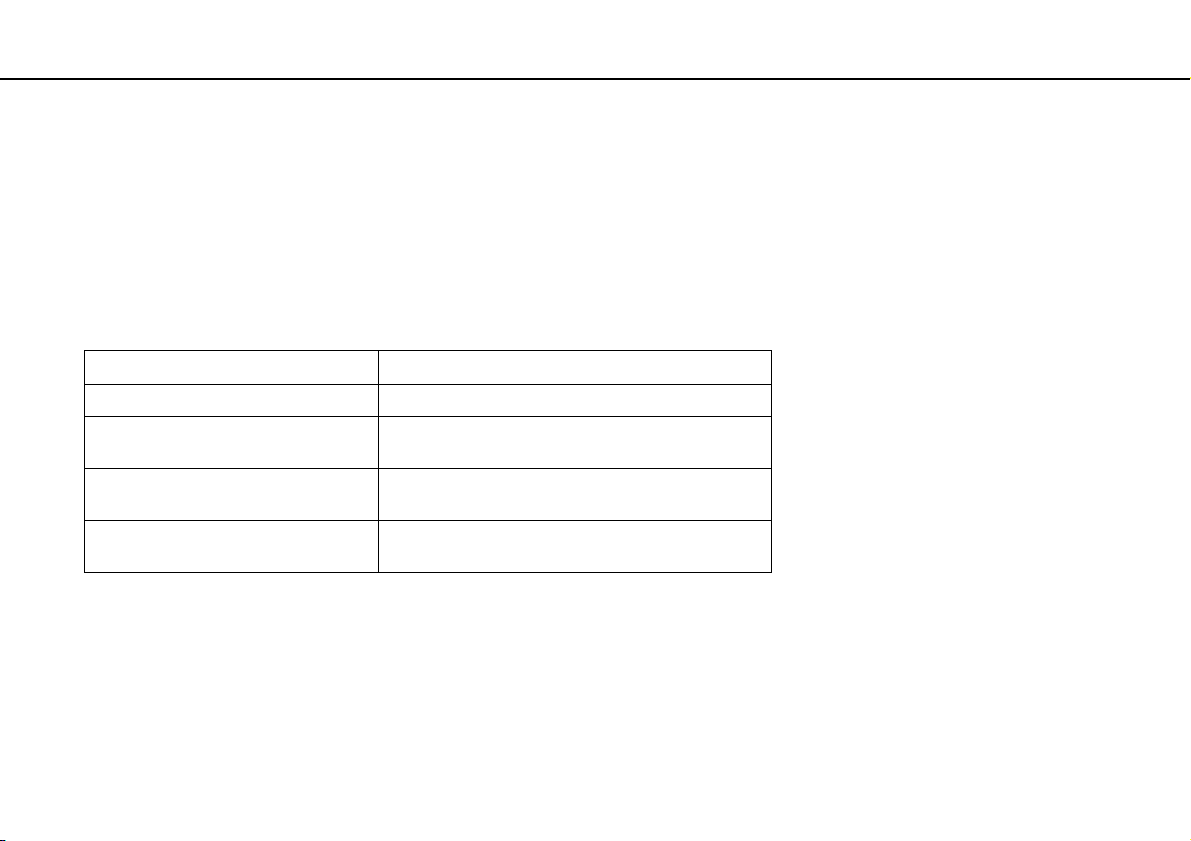
Guida introduttiva >
Uso della batteria
Ricarica della batteria
Al momento della spedizione la batteria fornita con il computer non è completamente carica.
Per caricare la batteria
1 Inserire la batteria.
2 Collegare il computer a una sorgente di alimentazione con l'adattatore CA.
La spia di carica si accende mentre la batteria è in carica. Quando la carica della batteria raggiunge quasi il livello di carica
massimo selezionato, la spia di carica si spegne.
Stato della spia di carica Significato
Accesa in arancione La batteria è in carica.
Lampeggia insieme alla spia verde
di alimentazione
Lampeggia insieme alla spia arancione
di alimentazione
Lampeggia velocemente in arancione Si è verificato un errore della batteria provocato da una
!
Caricare la batteria come descritto in questo manuale a partire dalla prima carica della batteria.
La batteria è quasi esaurita.
(Modalità normale)
La batteria è quasi esaurita.
(Modalità Sospensione)
batteria guasta o da una batteria non bloccata.
22
nN
Page 23
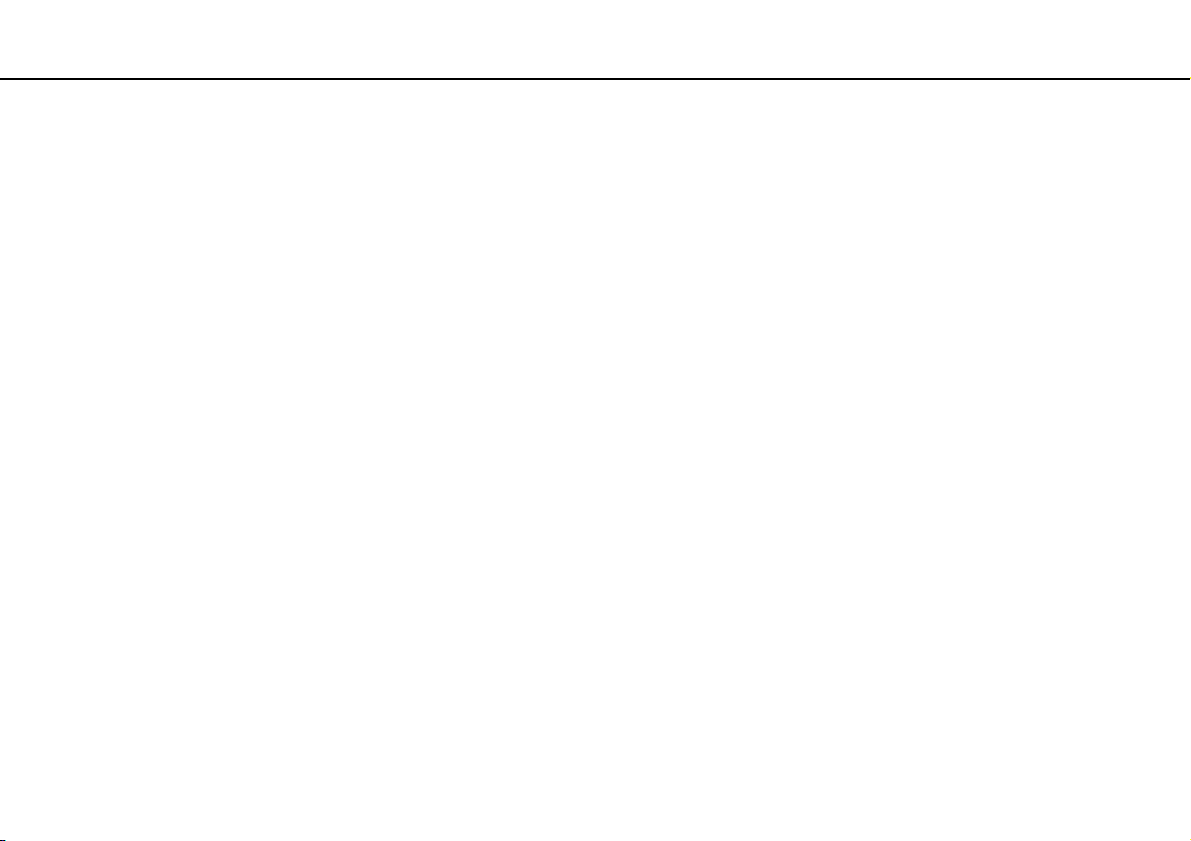
Guida introduttiva >
Uso della batteria
✍
Quando il computer è collegato direttamente alla fonte di alimentazione CA, lasciare la batteria inserita al suo interno. La batteria continua a caricarsi
anche durante l'utilizzo del computer.
Quando la batteria è quasi esaurita e sia l'indicatore di alimentazione sia la spia di carica lampeggiano, è necessario collegare l'adattatore CA per
ricaricarla o spegnere il computer e inserire una batteria completamente carica.
La batteria fornita in dotazione è agli ioni di litio e può essere ricaricata in qualsiasi momento. Ricaricare una batteria parzialmente esaurita non influisce
sulla durata della batteria stessa.
Mentre alcune applicazioni e periferiche sono in uso, è possibile che la modalità Ibernazione non venga attivata automaticamente quando la batteria
è quasi esaurita. Per non rischiare di perdere dati, quando si utilizza la batteria è opportuno salvare spesso i documenti e attivare manualmente una
modalità di risparmio energia, come, ad esempio, la modalità Sospensione o Ibernazione.
Se la batteria si esaurisce quando il computer è in modalità Sospensione, tutti i dati non salvati andranno persi e non sarà possibile ripristinare lo stato
precedente del sistema. Per evitare la perdita di dati, eseguire salvataggi frequenti.
23
nN
Page 24
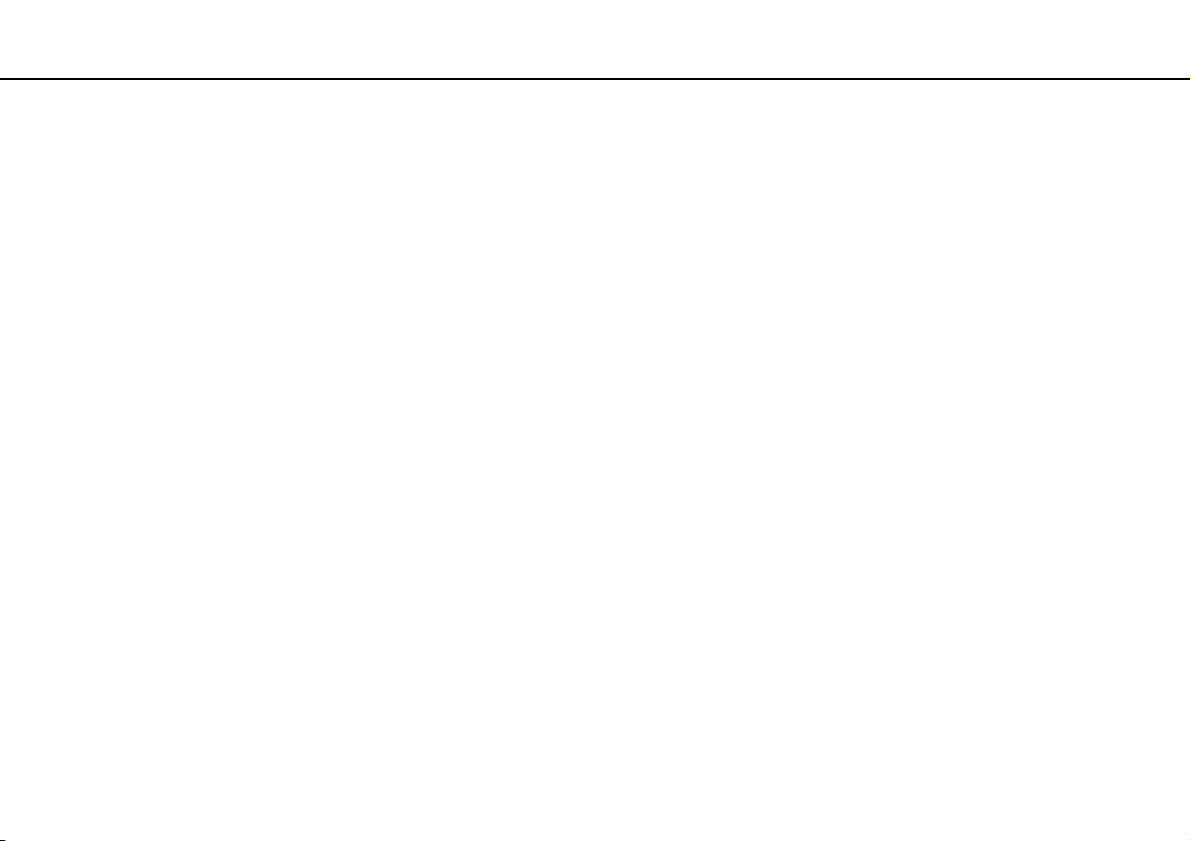
Guida introduttiva >
Uso della batteria
nN
Verificare la capacità di carica della batteria
La capacità di carica della batteria diminuisce gradualmente all'aumentare del numero di cariche della batteria oppure
all'estendersi della durata dell'utilizzo della batteria. Per un utilizzo ottimale della batteria, controllare la capacità di carica
della batteria e modificare le impostazioni.
Per verificare la capacità di carica della batteria
1 Fare clic su Start, quindi su Tutti i programmi e selezionare VAIO Control Center.
2 Fare clic su Risparmio energia (Power Management) e Batteria (Battery).
✍
Inoltre, è possibile attivare la funzione Battery Care per aumentare la durata della batteria.
24
Page 25
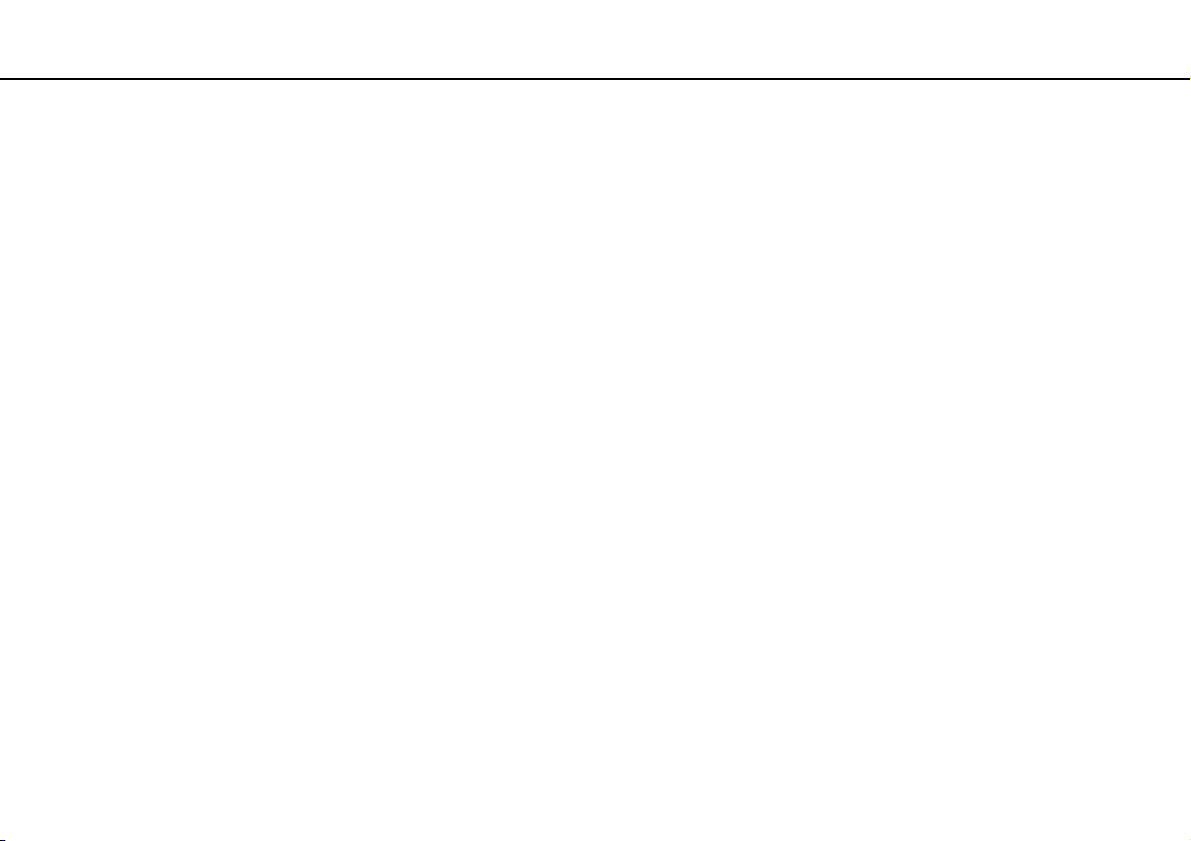
Guida introduttiva >
Uso della batteria
25
nN
Aumentare la durata della batteria
Quando il computer utilizza l'alimentazione a batteria, è possibile aumentarne la durata utilizzando i metodi seguenti.
❑ Diminuire la luminosità dello schermo del computer.
❑ Utilizzare la modalità di risparmio energetico. Consultare Uso delle Modalità risparmio energia (pagina 27) per ulteriori
informazioni.
❑ Modificare le impostazioni di risparmio energetico in Opzioni risparmio energia. Consultare Uso di Gestione
alimentazione VAIO (pagina 123) per ulteriori informazioni.
❑ Impostare lo sfondo in Impostazione sfondo durata batteria (Long Battery Life Wallpaper Setting) come sfondo del
desktop con il VAIO Control Center.
Page 26
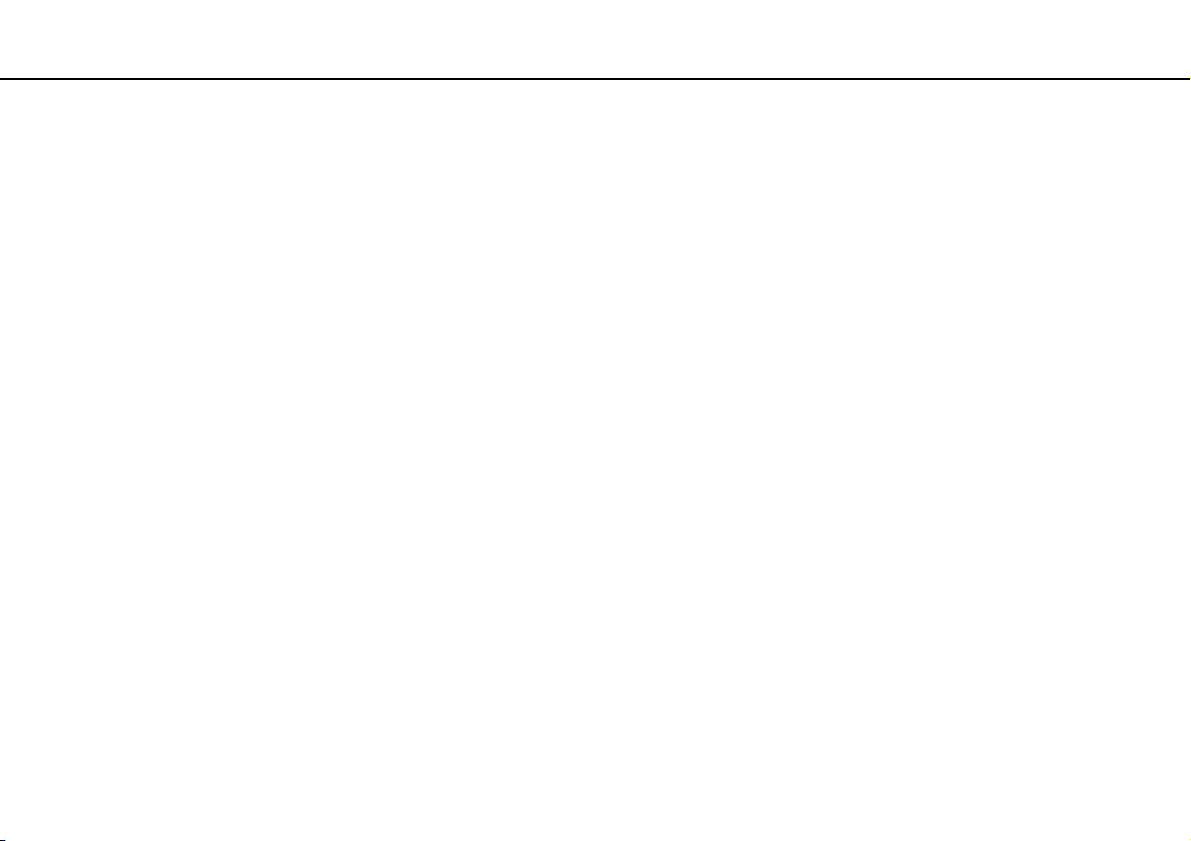
Guida introduttiva >
Spegnimento sicuro del computer
Spegnimento sicuro del computer
Per evitare di perdere i dati non salvati, arrestare il sistema in modo corretto, come descritto di seguito.
Per spegnere il computer
1 Spegnere eventuali periferiche collegate al computer.
2 Salvare i dati e chiudere tutte le applicazioni dei software in esecuzione.
3 Fare clic su Start, quindi su Arresta il sistema.
In breve tempo, il computer si spegne automaticamente. Assicurarsi che la spia di alimentazione si spenga.
26
nN
Page 27
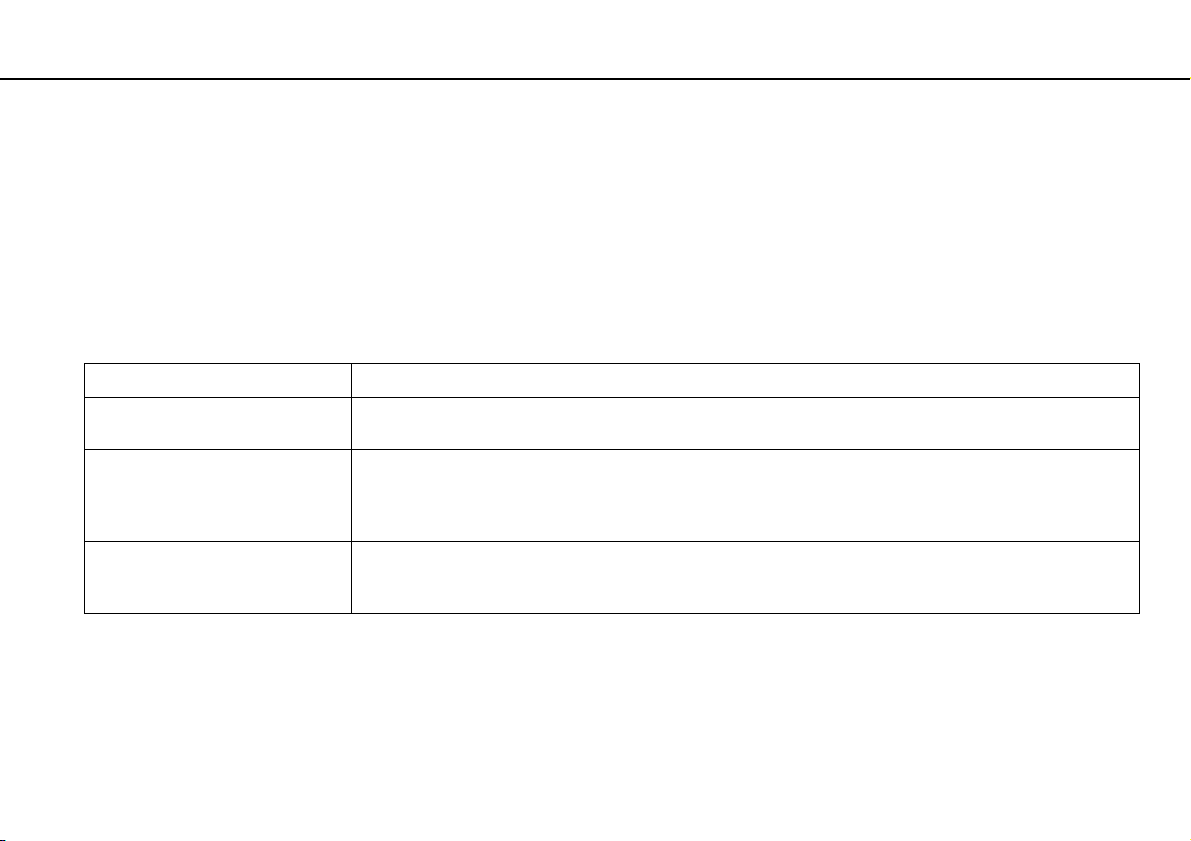
Guida introduttiva >
Uso delle Modalità risparmio energia
nN
Uso delle Modalità risparmio energia
Può essere utile attivare una modalità di risparmio energia per limitare il consumo della batteria. Oltre alla modalità di
funzionamento normale, il computer dispone di due modalità di risparmio energetico: Sospendi e Metti in ibernazione.
!
Se il computer non viene utilizzato per un lungo periodo di tempo mentre è scollegato dalla fonte di alimentazione CA, attivare la modalità Ibernazione
o spegnerlo.
Se la batteria si esaurisce quando il computer è in modalità Sospendi, tutti i dati non salvati andranno persi e non sarà possibile ripristinare lo stato
precedente del sistema. Per evitare la perdita di dati, eseguire salvataggi frequenti.
Modalità Descrizione
Modalità normale È la condizione di funzionamento normale del computer. Quando il computer è in questa modalità, la spia verde
di alimentazione è accesa.
Modalità Sospensione In modalità Sospensione, lo schermo LCD viene spento e le periferiche di memorizzazione integrate e la CPU
vengono impostati su una modalità a basso consumo energetico. In questa modalità la spia arancione di
alimentazione lampeggia leggermente. La modalità Sospensione si disattiva più rapidamente della modalità
Ibernazione. Tuttavia, la modalità Sospensione consuma più energia della modalità Ibernazione.
Modalità Ibernazione In modalità Ibernazione, lo stato del sistema viene salvato sull'unità di archiviazione integrata e l'alimentazione
viene interrotta. Anche quando la batteria si esaurisce, nessun dato viene perso. Quando il computer è in
questa modalità, la spia di alimentazione è spenta.
27
Page 28
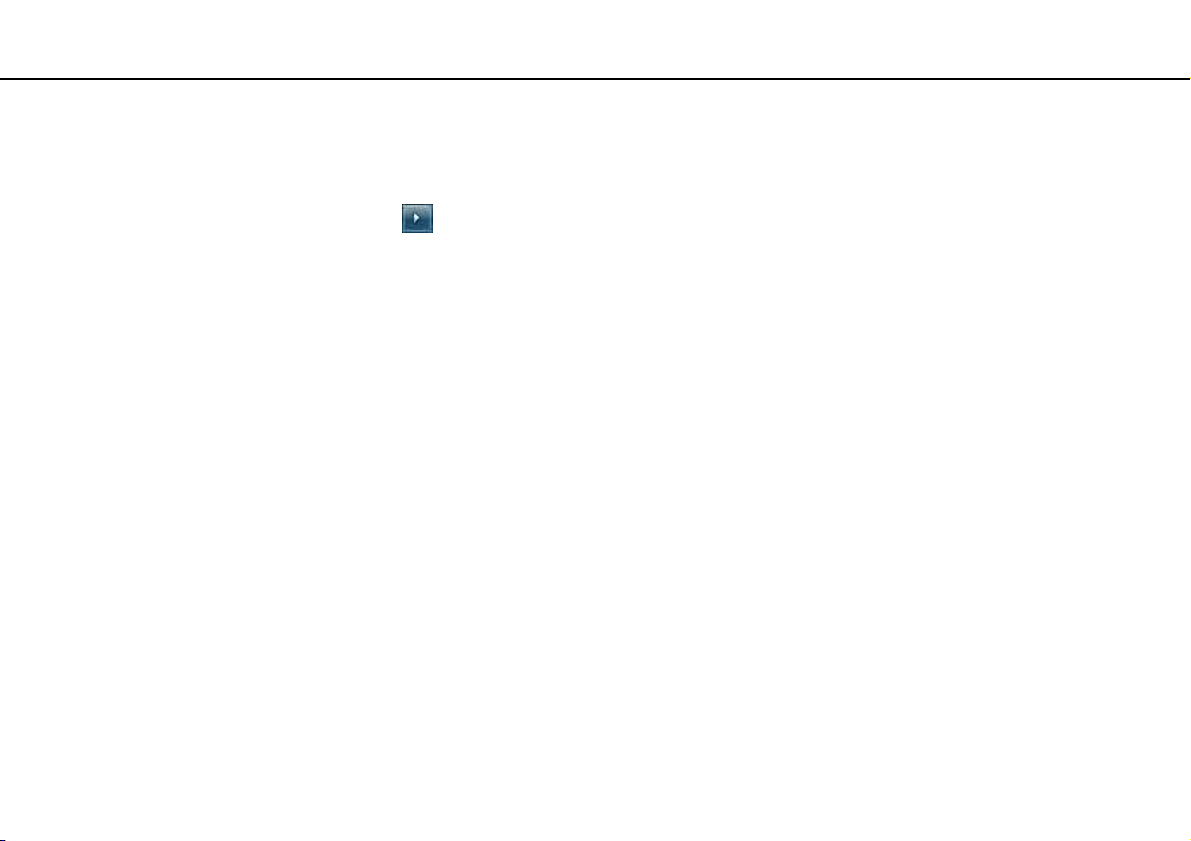
Guida introduttiva >
Uso delle Modalità risparmio energia
Uso della modalità Sospensione
Per attivare la modalità Sospensione
Fare clic su Start, fare clic sulla freccia accanto al pulsante Arresta il sistema quindi su Sospendi.
Per tornare alla modalità normale
❑ Premere un tasto qualsiasi.
❑ Premere il pulsante di alimentazione del computer.
!
Se si preme il pulsante di alimentazione per più di quattro secondi, il computer si spegne automaticamente. Tutti i dati non salvati andranno persi.
28
nN
Page 29
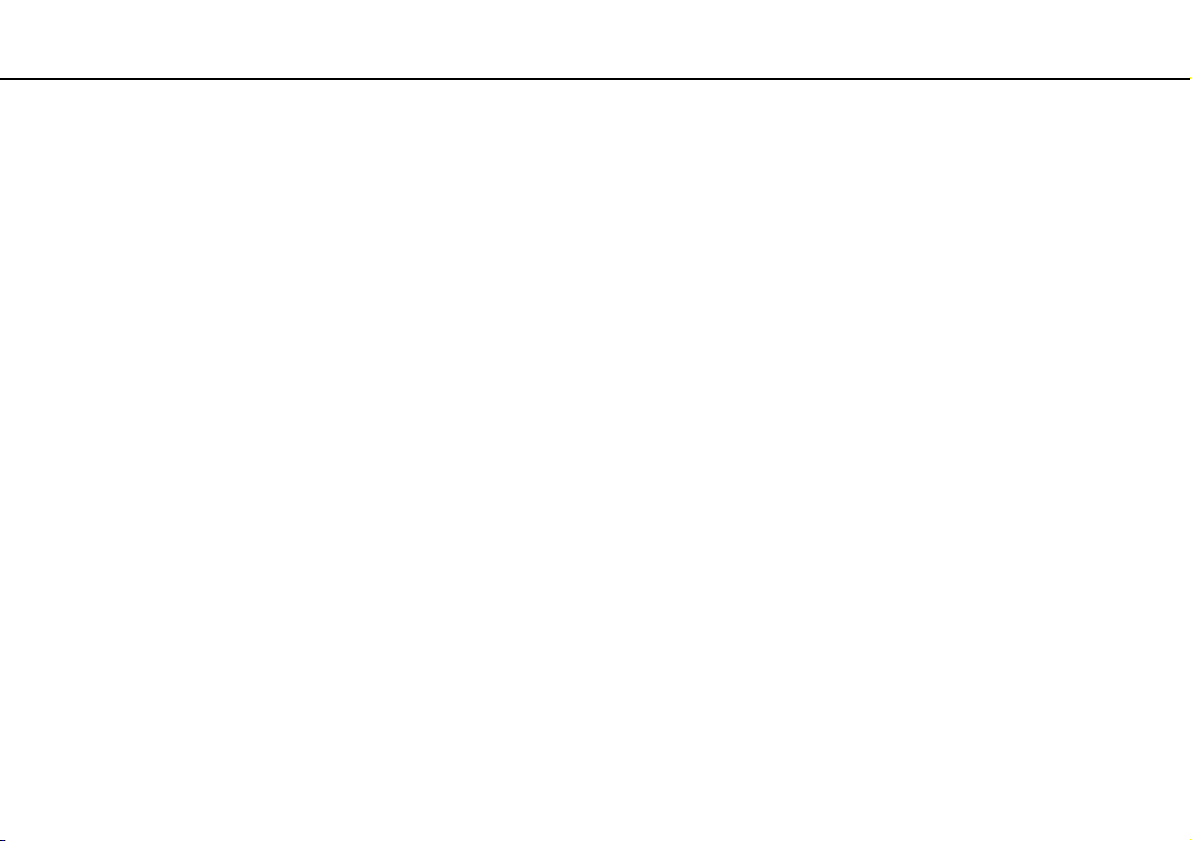
Guida introduttiva >
Uso delle Modalità risparmio energia
Uso della modalità Ibernazione
Per attivare la modalità Ibernazione
Premere i tasti Fn+F12.
In alternativa, è possibile fare clic su Start, fare clic sulla freccia accanto al pulsante Arresta il sistema quindi su
Ibernazione.
!
Non spostare il computer prima dello spegnimento della spia di alimentazione.
Per tornare alla modalità normale
Premere il tasto di alimentazione.
!
Se si preme il pulsante di alimentazione per più di quattro secondi, il computer si spegne automaticamente.
29
nN
Page 30
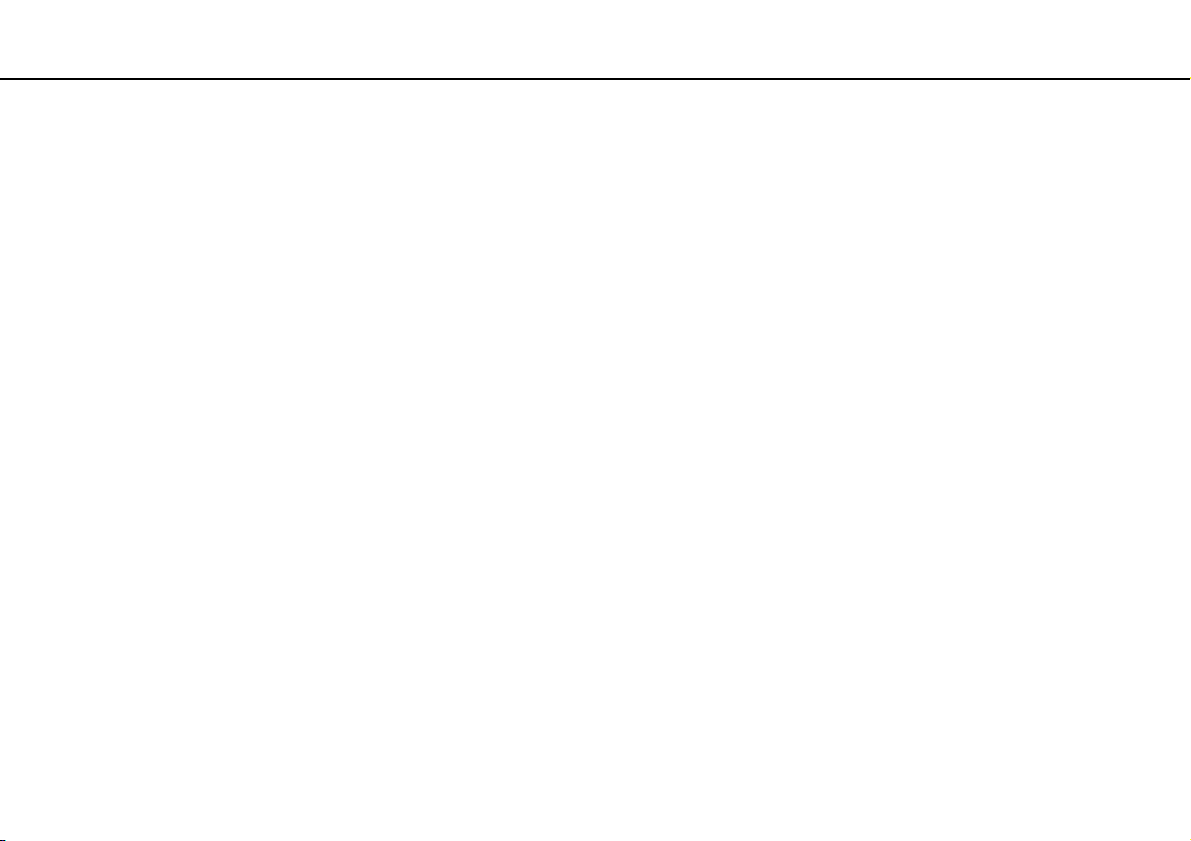
Guida introduttiva >
Come mantenere il computer in condizioni ottimali
Come mantenere il computer in condizioni ottimali
Aggiornamento del computer
Accertarsi di aggiornare il proprio computer VAIO con le seguenti applicazioni software per migliorarne l'efficienza,
la sicurezza e la funzionalità.
VAIO Update esegue la notifica automatica dei nuovi aggiornamenti disponibili su Internet e ne effettua il download
e l'installazione sul computer.
❑ Windows Update
Fare clic su Start, Tutti i programmi e selezionare Windows Update, quindi seguire le istruzioni visualizzate.
❑ VAIO Update 5
Fare clic su Start, Tutti i programmi e selezionare VAIO Updat e 5 , quindi seguire le istruzioni visualizzate.
!
Il computer deve essere connesso a Internet per scaricare gli aggiornamenti.
30
nN
Page 31

Guida introduttiva >
Come mantenere il computer in condizioni ottimali
31
nN
Come mantenere aggiornato il software antivirus
È possibile mantenere aggiornati i software per sicurezza su Internet effettuando il download e installando gli aggiornamenti
dal sito Web del produttore.
!
Il computer deve essere connesso a Internet per scaricare gli aggiornamenti.
❑ Quando si utilizza McAfee:
1 Fare clic su Start, Tutti i programmi, McAfee, quindi su McAfee SecurityCenter.
2 Fare clic sulla scheda degli aggiornamenti e selezionare l'opzione per controllare gli aggiornamenti.
3 Per completare gli aggiornamenti, seguire le istruzioni visualizzate.
❑ Quando si utilizza Norton Internet Security:
1 Fare clic su Start, Tutti i programmi, Norton Internet Security e LiveUpdate o Norton Internet Security.
2 Per completare gli aggiornamenti, seguire le istruzioni visualizzate.
✍
Consultare il file della guida fornito con il software per ulteriori informazioni.
!
La procedura effettiva potrebbe essere diversa da quella sopra illustrata in base agli aggiornamenti installati sul computer. In questo caso, seguire le
istruzioni visualizzate.
Page 32

Guida introduttiva >
Come mantenere il computer in condizioni ottimali
nN
Uso di VAIO Care
Con VAIO Care, è possibile eseguire regolarmente controlli e regolazioni delle prestazioni sul computer per mantenerlo
costantemente a un livello ottimale. Avviare VAIO Care ogni volta che si riscontra un problema sul computer. VAIO Care
attiverà i provvedimenti appropriati per risolvere il problema.
Avviare VAIO Care
❑ Sui modelli dotati del pulsante ASSIST
Premere il pulsante ASSIST quando il computer è acceso.
❑ Sui modelli non dotati del pulsante ASSIST
Fare clic su Start, Tutti i programmi, VAIO Care e VAIO Care.
!
Non premere il pulsante ASSIST quando il computer è in modalità Ibernazione.
✍
Per maggiori informazioni, consultare il file della guida incluso in VAIO Care.
Sui modelli dotati del pulsante ASSIST, premendo il pulsante ASSIST mentre il computer è spento o in modalità Ibernazione viene avviato
VAIO Care Rescue. VAIO Care Rescue può essere utilizzato per ripristinare il computer in caso di emergenza, ad esempio quando Windows non si avvia.
32
Page 33

Uso del computer VAIO >
Uso del computer VAIO
In questa sezione viene descritto come ottenere prestazioni ottimali dal computer VAIO.
❑ Uso della tastiera (pagina 34)
❑ Uso del touchpad (pagina 37)
❑ Uso dei tasti con funzioni speciali (pagina 38)
❑ Uso della videocamera incorporata (pagina 39)
❑ Uso dell'unità disco ottico (pagina 40)
❑ Uso di “Memory Stick” (pagina 48)
❑ Uso di altri moduli/altre schede di memoria (pagina 55)
❑ Uso di Internet (pagina 62)
❑ Uso della rete (LAN) (pagina 63)
❑ Uso della LAN wireless (pagina 64)
❑ Uso del WAN wireless (pagina 69)
❑ Uso della funzione Bluetooth (pagina 73)
❑ Uso dell'autenticazione tramite impronta digitale (pagina 79)
33
nN
Page 34

Uso del computer VAIO >
Uso della tastiera
Uso della tastiera
La tastiera dispone di tasti aggiuntivi per eseguire attività specifiche per ogni modello.
Combinazioni e funzioni del tasto Fn
✍
Alcune funzioni della tastiera possono essere utilizzate solo una volta completato il caricamento del sistema operativo.
Combinazione/funzione Funzione
Fn + % (F2): esclusione audio Consente di accendere e spegnere gli altoparlanti incorporati o le cuffie.
Fn + 2 (F3/F4): controllo volume Consente di regolare il livello del volume degli altoparlanti incorporati.
Per aumentare il volume, tenere premuti i tasti Fn+F4 o premere i tasti Fn+F4 e quindi il tasto
M o ,.
Per diminuire il volume, tenere premuti i tasti Fn+F3 o premere i tasti Fn+F3 e quindi il tasto
m o <.
Fn + 8 (F5/F6): controllo della luminosità Modifica la luminosità dello schermo del computer.
Per aumentare l'intensità luminosa, tenere premuto i tasti Fn+F6 o premere i tasti Fn+F6
e quindi il tasto M o ,.
Per diminuire l'intensità luminosa, tenere premuto i tasti Fn+F5 o premere i tasti Fn+F5
e quindi il tasto m o <.
Fn + /T (F7): dispositivo di visualizzazione
Passa la visualizzazione dallo schermo del computer a un display esterno. Premere il tasto
Enter per selezionare la destinazione.
!
Se si scollega un cavo dello schermo dal computer durante la selezione di un display esterno come
destinazione di visualizzazione, lo schermo del computer diventa nero. In tal caso, premere il tasto F7 due
volte tenendo premuto il tasto Fn e premere quindi il tasto Enter per far passare la visualizzazione allo
schermo del computer.
34
nN
L'utilizzo di monitor multipli potrebbe non essere supportato, in base allo schermo esterno collegato.
Page 35

Uso del computer VAIO >
Uso della tastiera
Combinazione/funzione Funzione
Fn + / (F9/F10): zoom
Fn + (F12): metti in stato di ibernazione
nN
Modifica la dimensione di un'immagine o di un documento visualizzati in alcuni software.
Per rimpicciolire la dimensione dell'area di visualizzazione dello schermo allontanandolo
(zoom out), premere i tasti Fn+F9.
Per ingrandire la dimensione dell'area di visualizzazione dello schermo avvicinandolo
(zoom in), premere i tasti Fn+F10.
Consultare il file della guida inclusa in VAIO Control Center per ulteriori informazioni.
Consente di ridurre al minimo il consumo energetico. Se si attiva questo comando, lo stato
del sistema e delle periferiche collegate viene salvato sull'unità di archiviazione integrata
e l'alimentazione al sistema viene interrotta. Per ripristinare lo stato originale del sistema,
accendere il computer utilizzando il tasto di alimentazione.
Per ulteriori dettagli sul risparmio energia, consultare Uso delle Modalità risparmio energia
(pagina 27).
35
Page 36

Uso del computer VAIO >
Uso della tastiera
nN
Modifica delle impostazioni della tastiera retroilluminata
Alcune funzioni e opzioni possono non essere disponibili sul computer.
Se il computer è dotato di una tastiera retroilluminata, è possibile impostare l'accensione e lo spegnimento automatico
dell'illuminazione in base all'intensità della luce ambientale.
Inoltre, è possibile impostare un periodo di tempo di inattività delle operazioni della tastiera, trascorso il quale la
retroilluminazione si spegne.
Per modificare le impostazioni della tastiera retroilluminata
1 Fare clic su Start, quindi su Tutti i programmi e selezionare VAIO Control Center.
2 Fare clic su Tastiera e mouse (Keyboard and Mouse) e KB retroilluminazione (Backlit KB).
✍
L'intensità della luce ambientale viene misurata dal sensore luce ambientale. Bloccando il sensore luce ambientale è possibile che la retroilluminazione
della tastiera si attivi.
36
Page 37

Uso del computer VAIO >
Uso del touchpad
Uso del touchpad
Il touchpad consente di puntare, selezionare, trascinare e scorrere gli oggetti sullo schermo.
Azione Descrizione
Puntare Sfiorare con un dito il touchpad (1) per posizionare il puntatore (2) su un elemento o un oggetto.
Fare clic Premere una sola volta il tasto sinistro (3).
Fare doppio clic Premere due volte consecutive il tasto sinistro.
Fare clic con il tasto destro Premere una sola volta il tasto destro (4). In molte applicazioni questa operazione consente di visualizzare un menu di
scelta rapida sensibile al contesto (ove presente).
Trascinare Far scorrere il dito sul touchpad tenendo premuto il tasto sinistro.
Scorrere Per scorrere verticalmente, spostare un dito sul lato destro del touchpad. Per scorrere orizzontalmente, spostare il dito
sul lato inferiore. Dopo aver attivato la funzione di scorrimento verticale o orizzontale, è possibile spostare il dito (senza
sollevarlo) sul touchpad per continuare lo scorrimento (la funzione di scorrimento con il touchpad è disponibile
esclusivamente con le applicazioni che supportano questo tipo di funzione).
Gesto rapido Far scorrere velocemente due dita sul touchpad. Sul software del browser Web o del visualizzatore di immagini,
è possibile fare un gesto rapido verso sinistra per spostarsi all'indietro e verso destra per spostarsi in avanti.
Pizzico Con alcune applicazioni software, è possibile “pizzicare” il touchpad con due dita per zoomare. Pizzicare aprendo le dita
per aumentare lo zoom o chiudendole per diminuirlo.
37
nN
✍
Quando al computer è collegato un mouse è possibile disattivare/attivare il touchpad. Per modificare le impostazioni del touchpad, utilizzare il
VAIO Control Center.
!
Accertarsi di collegare un mouse prima di disabilitare il touchpad. Se si disabilita il touchpad prima di collegare un mouse, per le operazioni di
puntamento sarà possibile utilizzare soltanto la tastiera.
Page 38

Uso del computer VAIO >
Uso dei tasti con funzioni speciali
Uso dei tasti con funzioni speciali
Il computer dispone di tasti speciali che facilitano l'utilizzo di funzioni specifiche del computer.
Pulsante con funzioni speciali Funzioni
Pulsante VAI O
Pulsante ASSIST
Z Pulsante di espulsione dell'unità Apre il vassoio del disco.
Avvia la Media Gallery o attiva e disattiva il volume, a seconda del modello.
Avvia il VAIO Care quando il computer è acceso.
Quando il computer è spento, il pulsante ASSIST avvia il VAIO Care Rescue.
!
Non premere il pulsante ASSIST quando il computer è in modalità Ibernazione.
38
nN
Page 39

Uso del computer VAIO >
Uso della videocamera incorporata
Uso della videocamera incorporata
Il computer è dotato di una videocamera MOTION EYE incorporata.
Con il software di acquisizione di immagini appropriato è possibile eseguire le operazioni seguenti:
❑ Acquisire immagini fisse e filmati
❑ Rilevare e acquisire movimenti di oggetti per scopi di monitoraggio
❑ Modificare i dati acquisiti
✍
Accendendo il computer si attiva la videocamera incorporata.
Con un software appropriato è possibile svolgere una videochiamata.
!
L'avvio o la chiusura del software di messaggeria istantanea o di editing video non attiva o disattiva la videocamera incorporata.
Non attivare la modalità di Sospensione o Ibernazione durante l'utilizzo della videocamera incorporata.
Per utilizzare il software di acquisizione di immagini
1 Fare clic su Start, Tutti i programmi, ArcSoft WebCam Companion 3, quindi su WebCam Companion 3.
2 Fare clic sull'icona desiderata nella finestra principale.
Per informazioni dettagliate sull'utilizzo del programma, consultare il file della guida incluso nel software.
39
nN
✍
Quando si acquisisce un'immagine o un filmato, fare clic sull'icona Cattura (Capture) nella finestra principale e fare clic sull'icona
Impostazioni WebCam (WebCam Settings) e selezionare l'opzione di luce bassa o compensazione luce bassa nella finestra delle proprietà.
Page 40

Uso del computer VAIO >
Uso dell'unità disco ottico
Uso dell'unità disco ottico
Il computer è dotato di un'unità disco ottico.
Alcune funzioni e opzioni descritte in questa sezione possono non essere disponibili sul computer.
Consultare le specifiche per avere informazioni sulla configurazione del proprio computer.
Per inserire un disco
1 Accendere il computer.
2 Per aprire l'unità, premere l'apposito pulsante di espulsione (1).
Il vassoio dell'unità scorre verso l'esterno.
40
nN
Page 41

Uso del computer VAIO >
Uso dell'unità disco ottico
nN
3 Collocare un disco al centro del vassoio dell'unità, con l'etichetta rivolta verso l'alto e spingerlo delicatamente verso il
basso finché non scatta in posizione.
!
Non esercitare pressione sul vassoio dell'unità. Quando si posiziona o si rimuove un disco, accertarsi di tenere saldamente la parte inferiore del vassoio
dell'unità.
4 Chiudere il vassoio dell'unità con una leggera pressione.
41
!
Non rimuovere il disco ottico quando il computer è in una modalità di risparmio energia (Sospensione o Ibernazione). Accertarsi di riportare il computer
in modalità normale prima di rimuovere il disco.
Page 42

Uso del computer VAIO >
Uso dell'unità disco ottico
Dischi supportati
A seconda del modello acquistato, è possibile riprodurre e registrare CD, DVD e Blu-ray Disc™ sul proprio computer.
Utilizzare la seguente tabella di riferimento per verificare i tipi di supporto supportati dall'unità disco ottico.
RR: riproducibile e registrabile
R: riproducibile ma non registrabile
–: non riproducibile né registrabile
DVD-R DL
(Dual
Layer)
Unità DVD SuperMulti R
Unità Blu-ray Disc™
con DVD SuperMulti
Unità Blu-ray Disc™
ROM con
CD-ROM CD-R/RW DVD-ROM DVD-R/RW DVD+R/RW DVD+R DL
(Double
Layer)
*5
RR
R
R
RR
RR
*5
*5
R RRRR RR RRRR– –
R RRRR RR RRRRR
R RRRR RR RRRRR R
DVD SuperMulti
*1
L'unità DVD SuperMulti Drive del computer non supporta la cartuccia DVD-RAM. Utilizzare dischi senza cartuccia oppure dischi con una cartuccia rimovibile.
*2
La scrittura di dati su dischi DVD-RAM a lato singolo (2,6 GB) compatibili con DVD-RAM versione 1.0 non è supportata.
Il disco DVD-RAM versione 2.2/12X-SPEED DVD-RAM Revision 5.0 non è supportato.
*3
L'unità Blu-ray Disc del computer non supporta dischi BD-RE versione 1.0 e supporti Blu-ray Disc con una cartuccia.
*4
Supporta la scrittura di dati su dischi BD-R versione 1.1/1.2/1.3 Parte1 (capacità Single Layer 25 GB, capacità Dual Layer 50 GB) e dischi BD-RE versione 2.1 Parte1
(capacità Single Layer 25 GB, capacità Dual Layer 50 GB).
*5
La scrittura di dati su dischi CD-RW Ultra Speed non è supportata.
DVD-
RAM
*1 *2
BD-ROM
BD-R/RE
RR
42
nN
*3
*4
Page 43

Uso del computer VAIO >
Uso dell'unità disco ottico
!
Questa unità è progettata per riprodurre dischi conformi alle specifiche dello standard Compact Disc (CD). DualDiscs e alcuni dischi musicali criptati
con tecnologie di protezione del copyright non sono conformi allo standard Compact Disc (CD). Quindi, questi dischi possono non essere compatibili
con questa unità.
Quando si acquistano dischi preregistrati o vuoti da utilizzare con il computer VAIO, è necessario leggere attentamente le avvertenze sulla confezione
del disco per verificarne la compatibilità di riproduzione e registrazione con le unità disco ottico del computer in uso. Sony NON garantisce la
compatibilità delle unità CD VAIO con i dischi non conformi allo standard del formato “CD”, “DVD” o “Blu-ray Disc”. L'USO DI DISCHI NON CONFORMI
PUÒ CAUSARE DANNI IRREVERSIBILI AL COMPUTER VAIO O CREARE CONFLITTI TRA I SOFTWARE, CAUSANDO IL BLOCCO DEL SISTEMA.
Per informazioni sui formati dei dischi, rivolgersi all'autore del disco preregistrato o al produttore del disco registrabile.
✍
La scrittura su dischi di 8 cm non è supportata.
!
Per riprodurre supporti Blu-ray Disc protetti da copyright, aggiornare la chiave AACS. L'aggiornamento della chiave AACS richiede un accesso
a Internet.
Come per altri dispositivi ottici, le circostanze potrebbero limitare la compatibilità o impedire la riproduzione di supporti Blu-ray Disc. I computer VAIO
potrebbero non supportare la riproduzione di film su supporti compressi registrati in formato AVC o VC1 a velocità di trasmissione elevate.
Per alcuni contenuti su dischi DVD e BD-ROM è necessario specificare le impostazioni internazionali. Se le impostazioni internazionali dell'unità disco
ottico non corrispondono con i codici di zona del disco, non sarà possibile riprodurre il disco.
43
nN
È possibile riprodurre e visualizzare i contenuti di supporti Blu-ray Disc protetti da copyright unicamente se lo schermo esterno è conforme allo standard
HDCP (High-bandwidth Digital Content Protection - Protezione dei contenuti digitali ad alta definizione).
Alcuni contenuti potrebbero ridurre l'uscita video alla definizione standard oppure impedire l'uscita video analogica. Quando si inviano in output segnali
video attraverso collegamenti digitali, come un collegamento HDMI o DVI, si consiglia di implementare l'ambiente compatibile con l'HDCP digitale per
la compatibilità e la qualità video ottimale.
Prima di riprodurre il contenuto di un disco o quando si scrivono dati su disco, uscire da tutte le utility software residenti in memoria, poiché il computer
può non funzionare correttamente.
Page 44

Uso del computer VAIO >
Uso dell'unità disco ottico
Note sull'uso dell'unità disco ottico
44
nN
Note sulla scrittura di dati su disco
❑ Utilizzare soltanto dischi di forma circolare. Non utilizzare dischi di altre forme (a stella, a cuore, a scheda e così via),
poiché possono danneggiare l'unità disco ottico.
❑ Non urtare o scuotere il computer durante la scrittura dei dati su disco.
❑ Non collegare o scollegare il cavo di alimentazione o l'adattatore CA durante la scrittura dei dati su disco.
❑ Non collegare o scollegare il computer alla o dalla docking station
dati su un disco.
* Disponibile solo per modelli dotati di connettore per docking station. Consultare le specifiche per scoprire se il proprio modello è dotato di connettore
per docking station.
*
(opzionale) quando l'unità disco ottico sta scrivendo
Note sulla riproduzione dei dischi
Per ottenere risultati ottimali durante la riproduzione dei dischi, si consiglia di attenersi ai seguenti suggerimenti:
❑ Alcuni lettori CD e unità disco ottico di computer potrebbero non essere in grado di riprodurre i CD audio creati con
supporti CD-R o CD-RW.
❑ Alcuni lettori DVD e unità disco ottico di computer potrebbero non essere in grado di riprodurre i DVD creati con supporti
DVD+R DL, DVD-R DL, DVD+R, DVD+RW, DVD-R, DVD-RW o DVD-RAM.
❑ Se il computer è dotato di un'unità Blu-ray Disc, è possibile eseguire la riproduzione di Blu-ray Disc sul computer.
È tuttavia possibile che l'unità non riproduca alcuni contenuti di Blu-ray Disc o che il computer diventi instabile durante la
riproduzione di Blu-ray Disc. Per riprodurre normalmente tali contenuti, scaricare e installare gli aggiornamenti più recenti
di WinDVD BD mediante VAIO Update.
Per istruzioni su come utilizzare la funzione VAIO Update, consultare Aggiornamento del computer (pagina 30).
❑ In funzione dell'ambiente di sistema, durante la riproduzione di AVC HD potrebbero verificarsi interruzioni audio e/o
perdita di fotogrammi.
❑ Non passare a una modalità di risparmio energetico durante la riproduzione di un disco.
Page 45

Uso del computer VAIO >
Uso dell'unità disco ottico
45
nN
Note sui codici di zona
Sulle etichette dei dischi o delle confezioni di dischi sono riportati dei codici regionali che indicano in quali paesi e con che
tipo di lettore è possibile riprodurli. Se appare la dicitura “all”, è possibile riprodurre il disco nella maggior parte dei paesi del
mondo. Qualora il codice regionale della propria area geografica di residenza sia diverso da quello riportato sull'etichetta,
non sarà possibile riprodurre il disco sul proprio computer.
Per conoscere il codice regionale della propria area geografica di residenza, consultare la seguente tabella.
Area geografica di
residenza
Africa 5 Australia* 4 Cina 6
Europa 2 Hong Kong* 3 India* 5
Indonesia* 3 Giappone* 2 Corea 3
Kuwait* 2 Malaysia* 3 Nuova Zelanda* 4
Filippine* 3 Russia 5 Arabia Saudita* 2
Singapore* 3 Sudafrica* 2 Taiwan 3
Thailandia* 3 Emirati Arabi Uniti* 2 Vietnam 3
* Nessun codice regionale viene assegnato all'unità disco ottico del computer per impostazione predefinita.
Codice regionale Area geografica di
residenza
Codice regionale Area geografica di
residenza
Codice regionale
Page 46

Uso del computer VAIO >
Uso dell'unità disco ottico
Se è la prima volta che si riproduce un video DVD sul computer, prima di inserire il disco procedere come segue:
1 Fare clic su Start, quindi su Computer.
2 Fare clic con il pulsante destro del mouse sull'icona dell'unità disco ottico, quindi selezionare Proprietà.
3 Fare clic sulla scheda Hardware.
4 Selezionare l'unità disco ottico dall'elenco Tutti i dischi e le unità e fare clic su Proprietà.
5 Fare clic sulla scheda Regione DVD.
6 Selezionare l'area geografica appropriata dall'elenco e fare clic su OK.
!
possibile modificare il codice regionale solo un numero limitato di volte. Al superamento di questo numero, il codice regionale dell'unità verrà
È
assegnato in modo permanente e non sarà più possibile apportare modifiche. Eseguire la riconfigurazione del computer non implica la reimpostazione
di tale valore.
Eventuali problemi di funzionamento causati dalla modifica delle impostazioni del codice regionale dell'unità non sono coperti da garanzia.
Se si modifica il codice regionale mentre WinDVD o WinDVD BD sono in esecuzione, riavviare il software o espellere e reinserire il disco per rendere
attiva la nuova impostazione.
46
nN
Page 47

Uso del computer VAIO >
Uso dell'unità disco ottico
47
nN
Riproduzione di dischi
Per riprodurre un disco
1 Inserire un disco nell'unità disco ottico.
!
Collegare l'adattatore CA al computer e chiudere tutte le applicazioni di software in esecuzione prima di riprodurre il disco.
2 Se sul desktop non viene visualizzata alcuna finestra, selezionare Start, Tutti i programmi e scegliere il programma per
la riproduzione del disco.
Per informazioni sull'utilizzo del programma, consultare il file della guida incluso nel software.
Copia di file su dischi
Per copiare file su un disco
1 Inserire un disco registrabile nell'unità disco ottico.
!
Collegare l'adattatore CA al computer e chiudere tutte le applicazioni di software in esecuzione prima di copiare file sul disco.
2 Se sul desktop non viene visualizzata alcuna finestra, selezionare Start, Tutti i programmi e il software di
masterizzazione di disco desiderato per copiare i file su disco.
Per informazioni sull'utilizzo del programma, consultare il file della guida incluso nel software.
Page 48

Uso del computer VAIO >
Uso di “Memory Stick”
48
nN
Uso di “Memory Stick”
“Memory Stick” è un supporto di registrazione IC compatto, portatile e versatile, progettato specificatamente per lo scambio
e la condivisione di dati digitali tra prodotti compatibili, quali videocamere digitali, telefoni cellulari e altre periferiche. Poiché
è rimovibile, è possibile utilizzarlo per la memorizzazione esterna di dati.
Prima di utilizzare “Memory Stick”
Lo slot per “Memory Stick Duo” del computer permette di inserire supporti dei tipi e delle dimensioni seguenti:
❑ “Memory Stick Duo”
❑ “Memory Stick PRO Duo”
❑ “Memory Stick PRO-HG Duo”
!
Il computer supporta solo “Memory Stick” di dimensioni Duo; non supporta “Memory Stick” di dimensioni standard.
Per le informazioni più recenti riguardanti “Memory Stick”, visitare il sito Web http://www.sony.net/memorycard/.
Page 49

Uso del computer VAIO >
Uso di “Memory Stick”
Inserimento e rimozione di “Memory Stick”
Per inserire “Memory Stick”
1 Individuare lo slot per “Memory Stick Duo”.
2 Tenere il “Memory Stick” con la freccia rivolta verso lo slot.
49
nN
Page 50

Uso del computer VAIO >
Uso di “Memory Stick”
3 Far scorrere delicatamente “Memory Stick” nello slot, finché non scatta in posizione.
Non forzare il supporto nello slot.
✍
Se “Memory Stick” non si inserisce facilmente nello slot, rimuoverlo con cautela e verificare che lo si stia inserendo nella direzione corretta.
Quando si inserisce “Memory Stick” nello slot per la prima volta, è possibile che venga richiesta l'installazione del software del driver. Qualora venga
richiesta, seguire le istruzioni visualizzate per installare il software.
“Memory Stick” viene automaticamente rilevato dal sistema e viene visualizzato il relativo contenuto. Se sul desktop non viene visualizzata alcuna
finestra, selezionare Start, Computer e fare doppio clic sull'icona “Memory Stick”.
L'icona “Memory Stick” apparirà nella finestra Computer dopo aver inserito “Memory Stick” nello slot.
50
nN
!
Prima di utilizzare “Memory Stick Micro” (“M2”), accertarsi di inserirlo in un adattatore “M2” Duo. Se si inserisce il supporto direttamente nello slot
“Memory Stick Duo” senza l'adattatore, potrebbe risultare impossibile rimuoverlo dallo slot.
Page 51

Uso del computer VAIO >
Uso di “Memory Stick”
Per rimuovere “Memory Stick”
!
Non rimuovere “Memory Stick” mentre la spia Accesso supporti è accesa. In caso contrario, i dati potrebbero andare persi. Il caricamento di grandi
quantità di dati può richiedere molto tempo, quindi, prima di rimuovere “Memory Stick”, è necessario verificare che la spia sia spenta.
1 Individuare lo slot per “Memory Stick Duo”.
2 Verificare che la spia Accesso supporti sia spenta.
3 Spingere “Memory Stick” all'interno del computer e rilasciare.
“Memory Stick” viene espulso.
4 Estrarre “Memory Stick” dallo slot.
!
Rimuovere sempre delicatamente “Memory Stick”, altrimenti potrebbe essere espulso dallo slot in modo imprevisto.
51
nN
Page 52

Uso del computer VAIO >
Uso di “Memory Stick”
Formattazione di “Memory Stick”
Per formattare “Memory Stick”
“Memory Stick” è formattato con le impostazioni di fabbrica predefinite ed è pronto all'uso.
Se si desidera riformattare il supporto con il proprio computer, procedere come segue.
!
Accertarsi di utilizzare il dispositivo creato per la formattazione del supporto e che questo supporti la formattazione di “Memory Stick”.
Se si formatta “Memory Stick”, tutti i dati archiviati al suo interno vengono cancellati. Prima di formattare il supporto, accertarsi che non contenga dati
importanti.
Non rimuovere “Memory Stick” dallo slot durante la formattazione dello stesso, poiché potrebbe non funzionare correttamente.
1 Individuare lo slot per “Memory Stick Duo”.
2 Far scorrere delicatamente “Memory Stick” nello slot, finché non scatta in posizione.
3 Fare clic su Start, quindi su Computer.
4 Fare clic con il pulsante destro del mouse sull'icona “Memory Stick” e selezionare Formatta.
5 Fare clic su Ripristina predefinite dispositivo.
!
Le dimensioni dell'unità di allocazione e del file system potrebbero cambiare.
52
nN
Non selezionare NTFS dall'elenco a discesa del File system in quanto ciò potrebbe causare problemi.
✍
La procedura di formattazione verrà completata più rapidamente se si seleziona Formattazione veloce in Opzioni di formattazione.
Page 53

Uso del computer VAIO >
Uso di “Memory Stick”
6 Fare clic su Avvia.
7 Seguire le istruzioni visualizzate.
!
In base al tipo di supporto, la formattazione “Memory Stick” potrebbe richiedere del tempo.
53
nN
Page 54

Uso del computer VAIO >
Uso di “Memory Stick”
54
nN
Note sull'uso di “Memory Stick”
❑ Le prove a cui è stato sottoposto il computer hanno dimostrato che è compatibile con “Memory Stick” di Sony con capacità
fino a 32 GB, disponibili a maggio 2010. Non viene tuttavia garantita la compatibilità di tutti i “Memory Stick”.
❑ Quando si inserisce “Memory Stick” nello slot, mantenere la freccia puntata nella direzione corretta. Per evitare di
danneggiare il computer o il supporto, non forzare “Memory Stick” se l'inserimento nello slot risultasse difficile.
❑ Prestare molta attenzione quando si inserisce o quando si rimuove “Memory Stick” dallo slot. Non forzarlo durante
l'inserimento o la rimozione.
❑ Non è garantita la compatibilità con “Memory Stick” inseriti con adattatori di conversione multipli.
❑ “MagicGate” è la denominazione generica della tecnologia protetta da copyright sviluppata da Sony. Utilizzare
“Memory Stick” con il logo “MagicGate” per trarre vantaggio da questa tecnologia.
❑ Se non per utilizzo personale, non è ammesso dalle leggi sul copyright utilizzare qualsiasi dato audio e/o immagine
registrata senza previo consenso da parte del detentore del copyright. Di conseguenza, “Memory Stick” con tali dati
protetti da copyright possono essere utilizzati soltanto in base alle leggi vigenti.
❑ Non inserire più di un “Memory Stick” nell'apposito slot. L'inserimento non corretto del supporto può danneggiare sia il
computer che il supporto.
Page 55

Uso del computer VAIO >
Uso di altri moduli/altre schede di memoria
nN
Uso di altri moduli/altre schede di memoria
Uso del modulo ExpressCard
Il computer è equipaggiato con uno slot ExpressCard/34* per il trasferimento di dati da fotocamere digitali, videocamere,
riproduttori musicali e altre periferiche audio/video. Questo slot può contenere soltanto un modulo ExpressCard/34
* In questo manuale sono chiamati slot per ExpressCard e modulo ExpressCard.
(da 34 mm)*.
55
Page 56

Uso del computer VAIO >
Uso di altri moduli/altre schede di memoria
Per inserire un modulo ExpressCard
!
Il computer viene fornito con una protezione per lo slot per ExpressCard. Rimuovere la protezione per lo slot prima dell'utilizzo.
1 Individuare lo slot ExpressCard.
2 Spingere la protezione dello slot ExpressCard in modo da estrarre la protezione.
3 Afferrare delicatamente la protezione ed estrarla dallo slot per ExpressCard.
4 Tenere il modulo ExpressCard con la freccia rivolta verso lo slot.
5 Far scorrere delicatamente il modulo ExpressCard nello slot, finché non si blocca in posizione.
Non forzare il modulo nello slot.
56
nN
✍
Se il modulo non si inserisce facilmente nello slot, rimuoverlo con cautela e verificare che lo si stia inserendo nella direzione corretta.
Assicurarsi che la versione del driver fornita dal produttore del modulo ExpressCard sia la più recente.
Page 57

Uso del computer VAIO >
Uso di altri moduli/altre schede di memoria
Per rimuovere un modulo ExpressCard
!
Quando non si utilizza un modulo ExpressCard, inserire la protezione per lo slot ExpressCard in modo da proteggerlo dalla polvere. Prima di spostare
il computer, assicurarsi di inserire la protezione nello slot per ExpressCard.
✍
possibile saltare i passaggi da 1 a 4 quando:
È
- il computer è spento.
- nella barra delle applicazioni non viene visualizzata l'icona Rimozione sicura dell'hardware ed espulsione supporti.
- l'hardware che si desidera scollegare non è visualizzato nella finestra Rimozione sicura dell'hardware ed espulsione supporti.
1 Individuare lo slot ExpressCard.
2 Fare clic sull'icona Rimozione sicura dell'hardware ed espulsione supporti nella barra delle applicazioni.
3 Selezionare l'hardware che si desidera scollegare.
4 Seguire le istruzioni visualizzate per configurare il modulo ExpressCard.
5 Spingere il modulo ExpressCard verso il computer per farlo fuoriuscire.
6 Afferrare delicatamente il modulo ExpressCard ed estrarlo dallo slot.
57
nN
Page 58

Uso del computer VAIO >
Uso di altri moduli/altre schede di memoria
nN
Uso di una scheda di memoria SD
Il computer dispone di uno slot per una scheda di memoria SD. È possibile utilizzare questo slot per trasferire dati fra
fotocamere digitali, videocamere, riproduttori musicali e altre periferiche audio/video.
Prima di utilizzare la scheda di memoria SD
Lo slot per schede di memoria SD del computer può contenere le seguenti schede di memoria:
❑ Scheda di memoria SD
❑ Scheda di memoria SDHC
❑ Scheda di memoria SDXC
Per le informazioni più aggiornate sulle schede di memoria compatibili, consultare Ulteriori informazioni sul proprio
computer VAIO (pagina 5) per visitare l'opportuno sito Web dell'assistenza.
58
Page 59

Uso del computer VAIO >
Uso di altri moduli/altre schede di memoria
Per inserire una scheda di memoria SD
1 Individuare lo slot per schede di memoria SD.
2 Tenere la scheda di memoria SD con la freccia rivolta verso lo slot.
3 Far scorrere delicatamente la scheda di memoria SD nello slot, finché non scatta in posizione.
Non forzare la scheda nello slot.
59
nN
✍
Quando si inserisce la scheda di memoria SD nello slot per la prima volta, è possibile che venga richiesta l'installazione del software del driver.
Qualora venga richiesta, seguire le istruzioni visualizzate per installare il software.
L'icona della scheda di memoria SD apparirà nella finestra Computer dopo aver inserito la scheda nello slot.
Page 60

Uso del computer VAIO >
Uso di altri moduli/altre schede di memoria
Per rimuovere una scheda di memoria SD
1 Individuare lo slot per schede di memoria SD.
2 Verificare che la spia Accesso supporti sia spenta.
3 Spingere la scheda di memoria SD all'interno del computer e rilasciare.
La scheda di memoria SD viene espulsa.
4 Estrarre la scheda di memoria SD dallo slot.
60
nN
Page 61

Uso del computer VAIO >
Uso di altri moduli/altre schede di memoria
61
nN
Note sull'uso di schede di memoria
Note generali sull'uso della scheda di memoria
❑ Assicurarsi di utilizzare schede di memoria conformi agli standard supportati dal computer.
❑ Quando si inserisce la scheda di memoria nello slot, mantenere la freccia puntata nella direzione corretta. Per evitare di
danneggiare il computer o il supporto, non forzare il modulo scheda di memoria se l'inserimento nello slot risultasse
difficile.
❑ Prestare molta attenzione quando si inserisce o quando si rimuove la scheda di memoria dallo slot. Non forzarlo durante
l'inserimento o la rimozione.
❑ Non rimuovere la scheda di memoria mentre la spia di accesso supporti è accesa. In caso contrario, i dati potrebbero
andare persi.
❑ Non cercare di inserire una scheda di memoria o un adattatore per schede di memoria differente nello slot della scheda
di memoria. La rimozione di una scheda di memoria o di un adattatore non compatibile dallo slot errato può essere difficile
e danneggiare il computer.
Note sull'uso della scheda di memoria SD
❑ Le prove a cui è stato sottoposto il computer hanno dimostrato che è compatibile soltanto con le principali schede
di memoria disponibili da maggio 2010. Non viene tuttavia garantita la compatibilità di tutte le schede di memoria.
❑ Le schede di memoria SD (fino a 2 GB), SDHC (fino a 32 GB) e SDXC (fino a 64 GB) sono state sottoposte a prove
e sono risultate compatibili con il computer acquistato.
❑ Lo slot per schede di memoria SD del computer non supporta la funzione di trasferimento dei dati ad alta velocità della
scheda di memoria SDXC.
Page 62

Uso del computer VAIO >
Uso di Internet
62
nN
Uso di Internet
Prima di utilizzare Internet, è necessario disporre di un abbonamento presso un Internet Service Provider (ISP) e configurare
le periferiche richieste per il collegamento del computer a Internet.
Un ISP può mettere a disposizione i seguenti tipi di servizi di connessione a Internet:
❑ Fiber to the Home (FTTH)
❑ Digital Subscriber Line (DSL)
❑ Modem via cavo
❑ Satellite
❑ Connessione remota
Per ulteriori informazioni sulle periferiche necessarie per Internet e su come collegare il proprio computer a Internet,
contattare il proprio ISP.
✍
Per collegare il computer a Internet con la funzione LAN wireless, è necessario configurare la rete LAN wireless. Consultare Uso della LAN wireless
(pagina 64) per ulteriori informazioni.
!
Quando si collega il computer a Internet, accertarsi di adottare le opportune misure di protezione nei confronti delle minacce in linea.
In funzione del contratto con il proprio ISP, potrebbe esser necessario collegare un modem esterno, ad esempio un modem USB telefonico, un modem
DSL o un modem via cavo, al computer per collegarsi a Internet. Per istruzioni dettagliate sulle impostazioni della connessione e la configurazione del
modem, consultare il manuale fornito insieme al modem.
Page 63

Uso del computer VAIO >
Uso della rete (LAN)
63
nN
Uso della rete (LAN)
È possibile collegare il computer a reti di tipo 1000BASE-T/100BASE-TX/10BASE-T con un cavo LAN. Collegare un'estremità
di un cavo LAN (non in dotazione) alla porta di rete (LAN) del computer o alla porta della docking station opzionale e l'altra
estremità alla rete. Per ulteriori informazioni sulle impostazioni e sulle periferiche richieste per l'accesso LAN, rivolgersi al proprio
amministratore di rete.
✍
Il computer può essere collegato alla rete senza modificare le impostazioni predefinite.
Se il computer è collegato alla docking station opzionale, è necessario selezionare la porta di rete (LAN) da utilizzare. Seguire le istruzioni visualizzate.
!
Non inserire un cavo telefonico nella porta di rete (LAN) del computer.
Se si collega la porta della rete (LAN) alle linee telefoniche elencate di seguito, l'elevata corrente sulla porta potrebbe provocare guasti, surriscaldamento
o incendio.
- Linee domestiche (altoparlante del citofono) o telefono ad uso commerciale (telefono commerciale a più linee)
- Linea di abbonato al telefono pubblico
- PBX (private branch exchange) (centralino privato per telefoni in derivazione)
Page 64

Uso del computer VAIO >
Uso della LAN wireless
Uso della LAN wireless
La LAN wireless (WLAN) permette al computer di connettersi a una rete attraverso una connessione wireless.
La WLAN è conforme allo standard IEEE 802.11a/b/g/n, che stabilisce la tecnologia utilizzata.
Consultare le specifiche per avere informazioni sulla configurazione del proprio computer.
Standard WLAN Banda di frequenza Osservazioni
IEEE 802.11a 5 GHz -
IEEE 802.11b/g 2,4 GHz Lo standard IEEE 802.11g consente comunicazioni a velocità maggiore, più veloci dello
standard IEEE 802.11b.
IEEE 802.11n 5 GHz/2,4 GHz Sui modelli conformi allo standard IEEE 802.11b/g/n, può essere utilizzata solo la banda da
2,4 GHz.
64
nN
Page 65

Uso del computer VAIO >
Uso della LAN wireless
65
nN
Note sull'utilizzo della funzione LAN wireless
Note generali sull'utilizzo della funzione LAN wireless
❑ L'utilizzo della funzionalità WLAN può essere soggetto a limitazioni, ad esempio restrizioni del numero di canali, in base
al paese o alla regione in cui viene utilizzata.
❑ Gli standard IEEE 802.11a e IEEE 802.11n non sono disponibili su reti ad hoc.
❑ La banda di 2,4 GHz utilizzata dalle periferiche LAN wireless è utilizzata da molte altre periferiche. Sebbene le periferiche
LAN wireless dispongano di una tecnologia pensata per ridurre al minimo l'interferenza radio proveniente da altre
periferiche che utilizzano la stessa banda, tale interferenza radio potrebbe rallentare la velocità di comunicazione, limitare
il campo di comunicazione o provocare malfunzionamenti nella comunicazione stessa.
❑ La velocità e il range di comunicazione possono variare in base alle seguenti condizioni:
❑ Distanza tra le periferiche di comunicazione
❑ Esistenza di ostacoli tra le periferiche
❑ Configurazione della periferica
❑ Condizioni radio
❑ Contesto ambientale che comprende la presenza di pareti e materiali di tali pareti
❑ Software in uso
❑ Le comunicazioni possono venire sospese in base alle condizioni radio.
❑ La velocità di comunicazione effettiva potrebbe non essere elevata come quella visualizzata sul computer.
❑ L'impiego di prodotti WLAN conformi a diversi standard che utilizzano la stessa banda sulla medesima rete wireless può
ridurre la velocità di comunicazione a causa dell'interferenza radio. Tenendo ciò in considerazione, i prodotti WLAN sono
progettati per ridurre la velocità di comunicazione per assicurare le comunicazioni con un altro prodotto WLAN qualora
sia conforme a un diverso standard che utilizza la stessa banda. Quando la velocità di comunicazione non soddisfa le
aspettative, cambiando il canale wireless sul punto di accesso è possibile aumentare la velocità di comunicazione.
Page 66

Uso del computer VAIO >
Uso della LAN wireless
66
nN
Nota sulla crittografia dei dati
Lo standard WLAN include i metodi di crittografia: Wired Equivalent Privacy (WEP), un protocollo di protezione,
Wi-Fi Protected Access 2 (WPA2) e Wi-Fi Protected Access (WPA). Proposti congiuntamente da IEEE e Wi-Fi Alliance,
WPA2 e WPA sono protocolli basati su standard, che consentono di migliorare la sicurezza interoperabile e di aumentare il
livello di protezione dei dati e il controllo di accesso alle reti Wi-Fi esistenti. WPA è perfettamente compatibile con le specifiche
IEEE 802.11i e utilizza il sistema avanzato di crittografia dei dati TKIP (Temporal Key Integrity Protocol), oltre all'autenticazione
dell'utente mediante 802.1X ed EAP (Extensible Authentication Protocol). La crittografia dei dati consente di proteggere
il collegamento wireless nel punto di vulnerabilità, ovvero tra il client e i punti di accesso. Sono inoltre disponibili altri
meccanismi di protezione LAN che consentono di salvaguardare le informazioni riservate: protezione della password,
crittografia end-to-end, reti VPN e autenticazione. WPA2, la seconda generazione di WPA, garantisce una migliore
protezione dei dati e un maggiore controllo di accesso alle reti ed è anche compatibile con tutte le versioni delle periferiche
802.11, compresi gli standard 802.11b, 802.11a, 802.11g e 802.11n, multiband e multimode. Inoltre, sulla base dello
standard ratificato IEEE 802.11i, WPA2 garantisce un livello di sicurezza di tipo governativo grazie all'implementazione
dell'algoritmo di crittografia AES conforme FIPS 140-2 sviluppato dal National Institute of Standards and Technology (NIST)
e dell'autenticazione basata su 802.1X. WPA2 è compatibile con le versioni precedenti di WPA.
Page 67

Uso del computer VAIO >
Uso della LAN wireless
67
nN
Avvio delle comunicazioni LAN wireless
È necessario prima di tutto stabilire le comunicazioni LAN wireless tra il computer e un punto di accesso (non in dotazione).
Per maggiori informazioni, consultare la Guida e supporto tecnico di Windows.
!
Per i dettagli sulla selezione del canale che verrà utilizzato dal punto di accesso, consultare il manuale fornito con il punto di accesso.
Per avviare le comunicazioni LAN wireless
1 Accertarsi che il punto di accesso sia configurato.
Per ulteriori informazioni, fare riferimento al manuale fornito con il punto di accesso.
2 Attivare lo switch WIRELESS.
3 Fare clic sull'icona VAIO Smart Network sulla barra delle attività.
4 Fare clic sul pulsante accanto all'opzione wireless desiderata per impostarla su Attivata (On) nella finestra
VAIO Smart Network.
Accertarsi che la spia WIRELESS sia accesa.
!
Le comunicazioni LAN wireless da 5 GHz, disponibili esclusivamente su modelli selezionati, sono disattivate per impostazione predefinita. Per attivare
le comunicazioni sulla banda di 5 GHz, è necessario selezionare l'opzione che consente l'utilizzo della banda di 5 GHz o delle bande di 2,4 GHz e 5 GHz
dall'elenco a discesa per Impostazioni LAN wireless (Wireless LAN Settings) della finestra di dialogo delle impostazioni VAIO Smart Network.
5 Fare clic su o sulla barra delle attività.
6 Selezionare il punto di accesso desiderato, quindi fare clic su Connetti.
✍
Per l'autenticazione WPA-PSK o WPA2-PSK, è necessario immettere una passphrase. La passphrase richiede la differenziazione tra maiuscole
e minuscole e la sua lunghezza deve essere compresa tra 8 e 63 caratteri alfanumerici o fino a 64 caratteri esadecimali.
Page 68

Uso del computer VAIO >
Uso della LAN wireless
Arresto delle comunicazioni LAN wireless
Per arrestare le comunicazioni LAN wireless
Fare clic sul pulsante accanto a LAN wireless (Wireless LAN) per impostarla su Disattivata (Off) nella finestra
VAIO Smart Network.
!
La disattivazione della funzione LAN wireless durante l'accesso remoto a documenti, file o risorse potrebbe causare la perdita di dati.
68
nN
Page 69

Uso del computer VAIO >
Uso del WAN wireless
69
nN
Uso del WAN wireless
L'utilizzo del WAN wireless (WWAN) consente di collegare il computer a Internet attraverso la rete wireless in presenza di
copertura per telefoni cellulari.
La WWAN potrebbe non essere disponibile in alcuni paesi o regioni.
Alcune funzioni e opzioni descritte in questa sezione possono non essere disponibili sul computer.
Consultare le specifiche per avere informazioni sulla configurazione del proprio computer.
Page 70

Uso del computer VAIO >
Uso del WAN wireless
70
nN
Inserimento di una scheda SIM
Per utilizzare la funzione WAN wireless, è necessario inserire una scheda SIM nell'apposito slot del computer. La scheda
SIM è contenuta in un supporto delle dimensioni di una carta di credito.
✍
In base al paese e al modello, è possibile ricevere un'offerta dall'operatore telefonico selezionato da VAIO. In tal caso, la scheda SIM sarà nell'apposita
confezione nella scatola o già inserita nello slot per schede SIM. La scheda SIM non è fornita con il computer; è possibile acquistarne una dal proprio
operatore scelto di telefonia.
Per inserire una scheda SIM
1 Spegnere il computer.
2 Rimuovere la batteria dal computer.
✍
Per istruzioni dettagliate, consultare Per rimuovere la batteria (pagina 21).
3 Rimuovere la scheda SIM (1) spingendola fuori dal supporto.
Page 71

Uso del computer VAIO >
Uso del WAN wireless
4 Inserire la scheda SIM nell'apposito slot con il circuito rivolto verso il basso.
!
Non toccare il circuito della scheda SIM. Accertarsi di tenere saldamente il computer prima di inserire o rimuovere la scheda.
Non danneggiare la scheda SIM in alcun modo, piegandola o esercitando pressione su di essa.
5 Reinserire la batteria.
!
Assicurarsi che la batteria sia installata correttamente.
71
nN
Page 72

Uso del computer VAIO >
Uso del WAN wireless
72
nN
Avviare le comunicazioni del WAN wireless
Per avviare le comunicazioni del WAN wireless
1 Attivare lo switch WIRELESS.
2 Fare clic sull'icona VAIO Smart Network sulla barra delle attività.
3 Nella finestra VAIO S m a r t N e t work, assicurarsi che il pulsante accanto a WAN wireless (Wireless WAN) sia impostato
su Attivata (On).
4 Per avviare il software di gestione della connessione o il software preinstallato da un operatore di telefonia, fare clic sul
tasto freccia accanto ai pulsanti WAN wireless (Wireless WAN) e Connetti (Connect), in base al proprio modello o al
paese di residenza.
5 Inserire il codice PIN quando richiesto.
6 Fare clic su Connetti.
Per maggiori informazioni sull'utilizzo della funzione WAN wireless, consultare il file della guida incluso con il software
VAIO Smart Network o la documentazione dell'operatore di telefonia.
Page 73

Uso del computer VAIO >
Uso della funzione Bluetooth
73
nN
Uso della funzione Bluetooth
È possibile stabilire una comunicazione wireless tra il computer in uso e altre periferiche Bluetooth®, quale un altro computer
o un cellulare. È possibile trasferire i dati tra queste periferiche senza cavi in un'area aperta di al massimo 10 metri.
Sicurezza Bluetooth
La tecnologia wireless Bluetooth dispone di una funzione di autenticazione che consente di determinare con chi avviene la
comunicazione. Con la funzione di autenticazione, è possibile impedire a periferiche Bluetooth anonime di accedere al
proprio computer.
La prima volta che due periferiche Bluetooth comunicano, deve essere definita una password comune (necessaria per
l'autenticazione) affinché le due periferiche siano registrate. Quando una periferica è registrata, non è più necessario
reimmettere la password.
✍
La password può essere ogni volta diversa, ma deve essere la stessa ai due estremi del collegamento.
Per alcune periferiche, ad esempio un mouse, non è possibile immettere una password.
Page 74

Uso del computer VAIO >
Uso della funzione Bluetooth
74
nN
Comunicazione con un'altra periferica Bluetooth
È possibile collegare il computer a una periferica Bluetooth, ad esempio un altro computer o un telefono cellulare, un PDA,
una cuffia auricolare o una fotocamera digitale, senza utilizzare alcun cavo.
Page 75

Uso del computer VAIO >
Uso della funzione Bluetooth
75
nN
Per comunicare con un'altra periferica Bluetooth
Per comunicare con un'altra periferica Bluetooth, è necessario in primo luogo impostare la funzione Bluetooth. Per
informazioni sulla configurazione e l'utilizzo della funzionalità Bluetooth, consultare Guida e supporto tecnico di Windows.
1 Attivare lo switch WIRELESS.
2 Fare clic sull'icona VAIO Smart Network sulla barra delle attività.
3 Fare clic sul pulsante accanto a Bluetooth per impostarlo su Attivata (On) nella finestra VAIO Smart Network.
Accertarsi che la spia WIRELESS sia accesa.
Page 76

Uso del computer VAIO >
Uso della funzione Bluetooth
nN
Arresto delle comunicazioni Bluetooth
Per interrompere le comunicazioni Bluetooth
1 Spegnere la periferica Bluetooth che è in comunicazione con il proprio computer.
2 Fare clic sul pulsante accanto a Bluetooth per impostarlo su Disattivata (Off) nella finestra VAIO Smart Network.
76
Page 77

Uso del computer VAIO >
Uso della funzione Bluetooth
77
nN
Note sull'utilizzo della funzione Bluetooth
❑ La velocità di trasferimento dei dati varia in funzione delle seguenti condizioni:
❑ Ostacoli, quali pareti, che si trovano tra le periferiche
❑ Distanza tra le periferiche
❑ Materiali delle pareti
❑ Vicinanza a microonde e telefoni cellulari
❑ Interferenza in radiofrequenza e altre condizioni ambientali
❑ Configurazione della periferica
❑ Tipo di applicazione software
❑ Tipo di sistema operativo
❑ Uso contemporaneo sul computer delle funzioni LAN wireless e Bluetooth
❑ Dimensione del file trasferito
❑ A causa delle limitazioni imposte dallo standard Bluetooth, talvolta i file di grandi dimensioni potrebbero venire
danneggiati durante il trasferimento continuo a causa dell'interferenza elettromagnetica presente nell'ambiente.
❑ Tutte le periferiche Bluetooth devono essere certificate, al fine di garantire la conformità ai requisiti dello standard
applicabile. Anche se le periferiche sono conformi allo standard, le prestazioni delle singole periferiche, le specifiche
e le procedure per l'utilizzo possono variare. Potrebbe non essere possibile trasferire dati in tutte le condizioni.
❑ Il video e l'audio potrebbero non esser sincronizzati se si riproducono i filmati il cui segnale audio proviene dalla periferica
Bluetooth collegata. Ciò si verifica spesso con la tecnologia Bluetooth e non indica un malfunzionamento.
❑ La banda di 2,4 GHz utilizzata dalle periferiche Bluetooth o LAN wireless è utilizzata da molte altre periferiche. Sebbene
le periferiche Bluetooth dispongano di una tecnologia pensata per ridurre al minimo l'interferenza radio proveniente da
altre periferiche che utilizzano la stessa banda, tale interferenza radio potrebbe rallentare la velocità di comunicazione,
ridurre le distanze coperte o provocare malfunzionamenti nella comunicazione stessa.
Page 78

Uso del computer VAIO >
Uso della funzione Bluetooth
78
nN
❑ La funzione Bluetooth potrebbe non funzionare con altre periferiche, in funzione del produttore o della versione software
utilizzata dal produttore.
❑ Il collegamento di più dispositivi Bluetooth al computer può provocare la congestione del canale e la riduzione di
prestazioni dei dispositivi. Ciò è normale con la tecnologia Bluetooth e non indica un malfunzionamento.
Page 79

Uso del computer VAIO >
Uso dell'autenticazione tramite impronta digitale
nN
Uso dell'autenticazione tramite impronta digitale
Il proprio computer potrebbe essere dotato di un sensore di impronte digitali per fornire all'utente ulteriori funzionalità.
Alcune funzioni e opzioni descritte in questa sezione possono non essere disponibili sul computer.
Consultare le specifiche per avere informazioni sulla configurazione del proprio computer.
Una volta memorizzate le proprie impronte digitali, la funzionalità di autenticazione tramite impronta digitale consente le
operazioni descritte di seguito.
❑ Metodo alternativo all'immissione della password
❑ Accesso a Windows (pagina 84)
Se le impronte digitali sono registrate per il proprio account utente, si potrà utilizzare l'autenticazione dell'impronta
digitale al posto dell'immissione della password quando si esegue l'accesso a Windows.
❑ Funzionalità Power-on Security (pagina 84)
Se è stata impostata la password di accensione (pagina 112), è possibile utilizzare l'autenticazione mediante
impronta digitale anziché inserire la password all'accensione del computer.
❑ Password bank per l'accesso rapido ai siti Web
Una volta che le informazioni utente (account utente, password, ecc.) per i siti Web sono state memorizzate nella
Password bank, è possibile utilizzare l'autenticazione tramite impronta digitale per l'immissione delle informazioni
richieste per l'accesso a siti Web protetti da password.
Per ulteriori informazioni, vedere il file della guida incluso in Protector Suite.
79
!
Potrebbe non essere possibile utilizzare la funzione Password bank, in base al sito Web al quale si vuole accedere.
Page 80

Uso del computer VAIO >
Uso dell'autenticazione tramite impronta digitale
❑ Crittografia archivio
❑ Funzione File Safe per crittografare/decrittografare i dati
Con la funzione File Safe, è possibile creare un archivio crittografato comprendente un file e/o una cartella per la
protezione da accessi non autorizzati. L'archivio crittografato può essere decrittografato o sbloccato per consentire
l'accesso al file o alla cartella strisciando il proprio dito sul sensore impronta digitale o inserendo la password di
backup definita per la crittografia.
❑ Funzione Personal Safe
Con la funzione Personal Safe, è possibile crittografare il contenuto di cartelle protette sul desktop o in dispositivi di
archiviazione integrati. La cartella crittografata sarà nascosta ad altri utenti che condividono l'utilizzo del computer.
❑ Funzione di avvio applicazione per l'accesso rapido alle applicazioni
La funzione di avvio applicazione consente di avviare tramite l'impronta digitale registrata l'applicazione preferita
(file eseguibile) che è stata assegnata a una delle dita. Dopo avere assegnato un'applicazione all'impronta, è possibile
avviare tale applicazione appoggiando il dito sul sensore impronta digitale.
❑ Funzione Generatore di password sicure. (Strong Password Generator)
La funzione Generatore di password sicure. (Strong Password Generator) consente di potenziare la sicurezza del
computer generando una password in grado di resistere ad attacchi a dizionario. La password generata può essere
registrata in Password bank.
80
nN
Page 81

Uso del computer VAIO >
Uso dell'autenticazione tramite impronta digitale
81
nN
Registrazione di un'impronta digitale
Per utilizzare la funzione di autenticazione tramite impronta digitale è necessario registrare sul computer le proprie impronte
digitali.
✍
Impostare la password di Windows sul computer prima di eseguire la registrazione. Consultare Impostazione della password di Windows (pagina 116)
per istruzioni dettagliate.
Per registrare un'impronta digitale
1 Fare clic su Start, Tutti i programmi, Protector Suite e Control Center.
2 Leggere attentamente un contratto di licenza con l'utente finale e fare clic su Accetta (Accept).
3 Seguire le istruzioni visualizzate.
✍
Per informazioni dettagliate, consultare il file della guida.
Page 82

Uso del computer VAIO >
Uso dell'autenticazione tramite impronta digitale
nN
Nel caso la registrazione di un'impronta digitale non abbia esito positivo, riprovare attenendosi alla seguente procedura.
1 Posizionare l'ultima falange del dito sul sensore impronta digitale (1).
2 Strisciare il dito perpendicolarmente sul sensore impronta digitale.
82
Page 83

Uso del computer VAIO >
Uso dell'autenticazione tramite impronta digitale
!
Posizionare la punta del dito in posizione piatta al centro del sensore impronta digitale.
Eseguire la scansione dell'impronta digitale dall'ultima falange del dito fino alla punta dello stesso.
Tenere il dito a contatto con il sensore impronta digitale mentre si esegue l'operazione.
La registrazione dell'impronta digitale potrebbe non riuscire se si muove il dito troppo velocemente o troppo lentamente. Attendere circa un secondo
che il sensore impronta digitale esegua la scansione.
Potrebbe non essere possibile registrare e/o riconoscere le impronte digitali se la pelle delle dita è eccessivamente sporca, secca o bagnata o se presenta
grinze, ferite, ecc.
Registrare più di un'impronta digitale nel caso in cui il sensore non riesca a riconoscere l'impronta.
Pulire le dita e il sensore impronta digitale prima del riconoscimento per garantire prestazioni ottimali.
È possibile registrare solo il numero limitato di impronte digitali per accedere al sistema utilizzando la funzione Power-on Security (pagina 84).
Il numero massimo di impronte digitali che si possono registrare varia in base alla quantità di dati di ciascuna impronta digitale.
È inoltre possibile selezionare il dito che si desidera usare per la funzione Power-on Security in un momento successivo.
83
nN
Page 84

Uso del computer VAIO >
Uso dell'autenticazione tramite impronta digitale
84
nN
Accesso al sistema
Per utilizzare la funzionalità di autenticazione tramite impronta digitale al posto della password per effettuare l'accesso al
sistema è necessario impostare le password di accensione, del disco rigido e di Windows e configurare il computer per
l'autenticazione tramite impronta digitale.
Per impostare le password di accensione, del disco rigido e di Windows, fare riferimento alla sezione Impostazione della
password (pagina 110).
Per ulteriori informazioni, vedere il file della guida incluso in Protector Suite.
Accesso a Windows
Se le impronte digitali sono registrate per il proprio account utente, si potrà utilizzare l'autenticazione dell'impronta digitale al
posto dell'immissione della password di Windows. Per accedere a Windows, strisciare il dito del quale è stata registrata
l'impronta digitale sul sensore impronta digitale quando viene visualizzata la schermata di accesso di Windows.
Funzionalità Power-on Security
Se è stata impostata la password di accensione (pagina 112) e/o la password del disco rigido (pagina 118), è possibile
utilizzare l'autenticazione tramite impronta digitale al posto dell'immissione della password all'avvio del computer.
Page 85

Uso del computer VAIO >
Uso dell'autenticazione tramite impronta digitale
nN
Cancellazione delle impronte digitali registrate
Prima di cedere o trasferire il proprio computer a una terza persona, si consiglia vivamente di cancellare i dati relativi alle
impronte digitali registrati nel sensore impronta digitale dopo aver cancellato i dati memorizzati sull'unità di archiviazione
integrata.
Per cancellare le impronte digitali registrate
1 Accendere il computer.
2 Premere il tasto F2 quando viene visualizzato il logo VAIO.
Viene visualizzata la schermata di configurazione del BIOS. Se la schermata non appare, riavviare il computer e premere
diverse volte il tasto F2 quando viene visualizzato il logo VAIO.
3 Premere il tasto < o , per selezionare Security e visualizzare la scheda Security.
4 Premere il tasto
5 Alla richiesta di conferma, selezionare Continue e premere il tasto Enter.
I dati relativi alle impronte digitali registrati sul sensore impronta digitale vengono automaticamente cancellati al riavvio
del sistema.
m per selezionare Clear Fingerprint Data e premere il tasto Enter.
85
Page 86

Uso delle periferiche >
Uso delle periferiche
È possibile aggiungere funzionalità al computer VAIO utilizzando le varie porte in dotazione.
❑ Collegamento di una docking station (pagina 87)
❑ Collegamento di altoparlanti esterni o cuffie (pagina 95)
❑ Collegamento di uno schermo esterno (pagina 96)
❑ Selezione delle modalità di visualizzazione (pagina 101)
❑ Uso della funzione a monitor multipli (pagina 102)
❑ Collegamento di un microfono esterno (pagina 104)
❑ Collegamento di una periferica USB (pagina 105)
❑ Collegamento di una periferica i.LINK (pagina 107)
86
nN
Page 87

Uso delle periferiche >
Collegamento di una docking station
87
nN
Collegamento di una docking station
Collegando una docking station è possibile collegare periferiche aggiuntive al computer, ad esempio una stampante e uno
schermo esterno.
A seconda del modello acquistato, il computer potrebbe non essere dotato di un connettore per docking station.
Consultare le specifiche per avere informazioni sulla configurazione del proprio computer.
Con il computer non è fornita una docking station, ma questa è disponibile come accessorio opzionale.
Page 88

Uso delle periferiche >
Collegamento di una docking station
Individuazione di porte sulla docking station
A Spia DC IN
Si accende quando la docking station viene alimentata.
B Spia IN USE (pagina 92)
C Ta st o UNDOCK (pagina 92)
D Porta di DC IN (pagina 89)
E Porte USB
F Porta di rete (LAN) (1000BASE-T/100BASE-TX/10BASE-T)
G Porta DVI-D
H Porta MONITOR (pagina 96)
*1
Conformi allo standard USB 2.0 e supportano velocità alta/piena/bassa.
*2
Disponibile sui modelli con il controller video NVIDIA.
!
La docking station può essere alimentata soltanto con l'adattatore CA fornito con il computer. Non scollegare l'adattatore CA dalla docking station
e dalla presa CA quando si utilizza la docking station. I dati potrebbero venire danneggiati o potrebbero verificarsi dei guasti all'hardware.
*1
(pagina 105)
*2
(pagina 96)
88
nN
Un utilizzo contemporaneo delle porte seguenti non è possibile.
- HDMI sul computer
- DVI-D sulla docking station
- MONITOR sulla docking station
Page 89

Uso delle periferiche >
Collegamento di una docking station
nN
Collegamento del computer alla docking station
!
Accertarsi di installare la batteria prima di collegare il computer alla docking station.
Per collegare il computer alla docking station
!
Assicurarsi di utilizzare il computer solo con l'adattatore CA fornito con il computer.
Non spostare il computer mentre è collegato alla docking station. Potrebbe staccarsi dalla docking station e provocare danni a entrambe le unità.
1 Scollegare tutte le periferiche dal computer.
2 Inserire un'estremità del cavo di alimentazione (1) nell'adattatore CA (2) e collegare l'altra estremità a una presa CA.
3 Inserire il cavo collegato all'adattatore CA (2) alla porta di ingresso DC IN (3) sulla docking station (4).
89
Page 90

Uso delle periferiche >
Collegamento di una docking station
4 Aprire il coperchio del connettore della docking station che si trova nella parte inferiore del computer.
5 Allineare gli angoli inferiori posteriori del computer con le guide sulla docking station.
90
nN
Page 91

Uso delle periferiche >
Collegamento di una docking station
6 Premere con cautela il computer fino a quando non scatta in posizione.
7 Accendere il computer.
91
nN
Page 92

Uso delle periferiche >
Collegamento di una docking station
Scollegamento del computer dalla docking station
!
Accertarsi che non vi siano periferiche collegate alla docking station in uso prima di disconnetterla.
Non scollegare il computer dalla docking station quando la spia IN USE è accesa. La disconnessione del computer mentre la spia IN USE è accesa
potrebbe provocare la perdita di dati non salvati o guasti al computer.
Se si scollega il computer quando la batteria sta per esaurire la carica, si può verificare la perdita dei dati non salvati.
Non scollegare il computer dalla docking station durante la riproduzione di video. Assicurarsi di chiudere il programma utilizzato per la riproduzione
del video prima della disconnessione.
Dopo avere completato i passaggi in Per scollegare il computer dalla docking station (pagina 93), accertarsi di rimuovere il computer dalla docking
station, poiché in caso contrario il computer potrebbe funzionare in modo instabile.
92
nN
Page 93

Uso delle periferiche >
Collegamento di una docking station
Per scollegare il computer dalla docking station
1 Premere il pulsante UNDOCK (1) e attendere che la spia IN USE (2) si spenga.
✍
Se la spia IN USE non è accesa, non è necessario premere il pulsante UNDOCK.
Se si preme il pulsante UNDOCK quando il computer si trova in una modalità di risparmio energia, verrà prima ripristinata la modalità normale e in
seguito verrà avviato il processo di disconnessione.
!
Dopo avere ripristinato la modalità normale del computer, assicurarsi di rimuoverlo dalla docking station, poiché in caso contrario il computer potrebbe
funzionare in modo instabile.
93
nN
Page 94

Uso delle periferiche >
Collegamento di una docking station
2 Sollevare il computer allontanandolo dalla docking station.
3 Chiudere il coperchio del connettore della docking station alla base del computer.
In alternativa, è possibile scollegare il computer dalla docking station con la seguente procedura:
1 Fare clic su Start, fare clic sulla freccia accanto al pulsante Arresta il sistema quindi su Disancora.
2 Accertarsi che venga visualizzato un messaggio e che la spia IN USE si spenga. Quindi, sollevare il computer
allontanandolo dalla docking station.
3 Chiudere il coperchio del connettore della docking station alla base del computer.
!
Dopo aver scollegato il computer dalla docking station, è estremamente importante chiudere il coperchio del connettore della docking station.
Se il coperchio viene lasciato aperto, della polvere potrebbe penetrare all'interno e danneggiare il computer.
94
nN
✍
Per scollegare completamente la docking station dall'alimentazione CA, staccare l'adattatore CA.
Page 95

Uso delle periferiche >
Collegamento di altoparlanti esterni o cuffie
nN
Collegamento di altoparlanti esterni o cuffie
Al computer è possibile collegare periferiche audio esterne (non in dotazione) come altoparlanti o cuffie.
Per collegare altoparlanti esterni
✍
Verificare che gli altoparlanti possano essere collegati a un computer.
!
Ridurre il volume degli altoparlanti prima di accenderli.
Collegare gli altoparlanti esterni (1) alla presa per le cuffie (2) i tramite un cavo dell'altoparlante (3) (non in dotazione).
95
Page 96

Uso delle periferiche >
Collegamento di uno schermo esterno
96
nN
Collegamento di uno schermo esterno
Alcune funzioni e opzioni descritte in questa sezione possono non essere disponibili sul computer.
Collegamento di uno schermo o di un proiettore
È possibile collegare uno schermo esterno, come un monitor o un proiettore, direttamente al computer o tramite la docking
*
station opzionale
* Disponibile solo per modelli dotati di connettore per docking station. Consultare le specifiche per scoprire se il proprio modello è dotato di connettore per docking station.
.
Page 97

Uso delle periferiche >
Collegamento di uno schermo esterno
97
nN
Per collegare uno schermo o un proiettore
!
La porta monitor sul computer non è funzionante quando il computer è collegato alla docking station.
La porta DVI-D sulla docking station è disponibile soltanto sui modelli con il controller video NVIDIA.
1 Inserire il cavo di alimentazione (1) dello schermo esterno o del proiettore in una presa CA.
2 Collegare lo schermo esterno o il proiettore alla porta del monitor (2) sul computer o sulla docking station con un cavo
dello schermo (3).
✍
Ove necessario, collegare la presa per le cuffie sul proiettore e la presa per le cuffie (4) i del computer con un cavo dell'altoparlante (5).
Page 98

Uso delle periferiche >
Collegamento di uno schermo esterno
!
Il computer è compatibile con lo standard HDCP ed è in grado di crittografare il canale di trasmissione dei segnali video digitali a protezione del
copyright, il che consente di riprodurre e visualizzare un'ampia gamma di contenuti di alta qualità protetti da copyright. Per visualizzare i contenuti
protetti da copyright, collegare un monitor compatibile con HDCP alla porta di uscita HDMI sul computer o sulla porta DVI-D della docking station.
Se al computer è collegato un monitor non compatibile, non sarà possibile riprodurre o visualizzare contenuti protetti da copyright.
✍
Se lo schermo esterno del computer dispone di una porta HDMI in ingresso, collegare un'estremità di un cavo HDMI alla porta di uscita HDMI sul
computer e l'altra estremità alla porta di ingresso HDMI sullo schermo del computer.
Per collegare un monitor TFT/DVI, usare un adattatore da HDMI a DVI-D per collegarlo alla porta di uscita HDMI sul computer; in alternativa, utilizzare
un cavo dello schermo per collegarlo alla porta DVI-D sulla docking station.
DVI-D significa Digital Visual Interface - Digital. È un tipo di porta DVI che supporta soltanto segnali video digitali e non segnali video analogici. Dispone
di 24 piedini.
Una porta DVI-I (Digital Visual Interface - Integrated) supporta segnali video digitali e video analogici. Dispone di 29 piedini.
Il cavo HDMI trasporta sia segnali video che audio.
98
nN
Page 99

Uso delle periferiche >
Collegamento di uno schermo esterno
99
nN
Collegare un televisore con una porta di ingresso HDMI
È possibile collegare un televisore con una porta di ingresso HDMI al computer.
Per collegare un apparecchio televisore al computer
!
Per udire i suoni dalla periferica collegata alla porta di uscita HDMI, è necessario cambiare il dispositivo per l'uscita audio. Per istruzioni dettagliate,
consultare Come modifico il dispositivo di uscita audio? (pagina 189).
1 Inserire il cavo di alimentazione dell'apparecchio televisore (1) nella presa CA.
2 Inserire un'estremità del cavo HDMI (2) nella porta di uscita HDMI (3) sul computer e l'altra estremità nell'apparecchio
televisore.
3 Commutare il canale di ingresso dell'apparecchio televisore sull'ingresso esterno.
4 Impostare il sistema di configurazione dell'apparecchio televisore.
!
Se viene utilizzato un driver di periferica diverso da quello fornito da Sony, si avranno problemi di visualizzazione delle immagini e di ascolto audio.
Utilizzare sempre i driver di periferica Sony per eseguire gli aggiornamenti.
Page 100

Uso delle periferiche >
Collegamento di uno schermo esterno
100
nN
✍
Per ulteriori informazioni sull'installazione e sull'utilizzo del televisore, fare riferimento al relativo manuale.
Il cavo HDMI trasporta sia segnali video che audio.
Per collegare un dispositivo di uscita audio di alta qualità tra il computer e un televisore
È possibile collegare un ricevitore home theater di alta qualità o altri dispositivi di decodifica audio surround tra il computer
e il televisore utilizzando un collegamento HDMI.
!
Prima di collegare il dispositivo al computer, accertarsi in primo luogo che il collegamento HDMI sia stato configurato tra il televisore e il ricevitore
home theater o il dispositivo di decodifica audio surround.
Per udire i suoni dalla periferica collegata alla porta di uscita HDMI, è necessario cambiare il dispositivo per l'uscita audio. Per istruzioni dettagliate,
consultare Come modifico il dispositivo di uscita audio? (pagina 189).
1 Accendere il televisore e impostare l'ingresso all'ingresso HDMI.
2 Accendere il ricevitore home theater o il dispositivo di decodifica audio surround e impostare l'ingresso a HDMI.
3 Inserire un'estremità di un cavo HDMI alla porta di ingresso HDMI sul ricevitore home theater o sul dispositivo di codifica
audio surround e l'altra estremità alla porta di uscita HDMI sul computer.
✍
È possibile regolare la risoluzione del televisore collegato al computer. Consultare Perché lo schermo non visualizza un video? (pagina 180) per
ulteriori informazioni.
Con il collegamento HDMI, il volume può essere regolato soltanto dal dispositivo audio collegato. Il computer non ha alcun controllo sul volume di
uscita dei dispositivi collegati.
